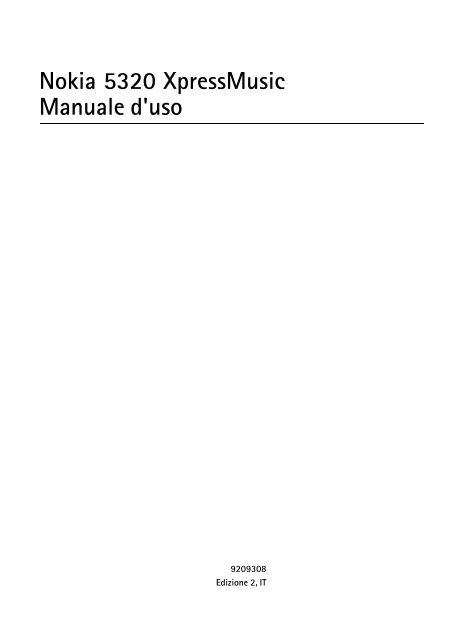Nokia 5320 XpressMusic - Manuale duso del {0}
Nokia 5320 XpressMusic - Manuale duso del {0}
Nokia 5320 XpressMusic - Manuale duso del {0}
You also want an ePaper? Increase the reach of your titles
YUMPU automatically turns print PDFs into web optimized ePapers that Google loves.
<strong>Nokia</strong> <strong>5320</strong> <strong>XpressMusic</strong><br />
<strong>Manuale</strong> d'uso<br />
9209308<br />
Edizione 2, IT
DICHIARAZIONE DI CONFORMITÀ<br />
Con la presente, NOKIA CORPORATION dichiara che il prodotto RM-409<br />
è conforme ai requisiti essenziali e alle altre disposizioni applicabili<br />
0434<br />
stabilite dalla direttiva 1999/5/CE. È possibile consultare una copia<br />
<strong>del</strong>la Dichiarazione di conformità al seguente indirizzo Internet<br />
http://www.nokia.com/phones/declaration_of_conformity/.<br />
© 2008 <strong>Nokia</strong>. Tutti i diritti sono riservati.<br />
<strong>Nokia</strong>, <strong>Nokia</strong> Connecting People, N-Gage, Navi e Visual Radio sono marchi o marchi registrati di<br />
<strong>Nokia</strong> Corporation. <strong>Nokia</strong> tune è una tonalità registrata di proprietà di <strong>Nokia</strong> Corporation. Altri nomi<br />
di prodotti e società citati nel presente documento possono essere marchi o marchi registrati dei<br />
rispettivi proprietari.<br />
Il contenuto <strong>del</strong> presente documento, o parte di esso, non potrà essere riprodotto, trasferito, distribuito<br />
o memorizzato in qualsiasi forma senza il permesso scritto di <strong>Nokia</strong>.<br />
This product includes software licensed from Symbian Software Ltd © 1998-2008.<br />
Symbian and Symbian OS are trademarks of Symbian Ltd.<br />
US Patent No 5818437 and other pending patents. T9 text input software Copyright © 1997-2008.<br />
Tegic Communications, Inc. All rights reserved.<br />
Java and all Java-based marks are trademarks or registered trademarks of<br />
Sun Microsystems, Inc.<br />
Portions of the <strong>Nokia</strong> Maps software are © 1996-2008 The FreeType Project. All rights reserved.<br />
This product is licensed under the MPEG-4 Visual Patent Portfolio License (i) for personal and<br />
noncommercial use in connection with information which has been encoded in compliance with the<br />
MPEG-4 Visual Standard by a consumer engaged in a personal and noncommercial activity and (ii) for use<br />
in connection with MPEG-4 video provided by a licensed video provider. No license is granted or shall be<br />
implied for any other use. Additional information, including that related to promotional, internal, and<br />
commercial uses, may be obtained from MPEG LA, LLC. See .<br />
Questo prodotto viene concesso in licenza ai sensi <strong>del</strong>la MPEG-4 Visual Patent Portfolio License (i) per uso<br />
personale e non commerciale in relazione con dati codificati in conformità allo standard MPEG4 Visual da<br />
parte di consumatori impegnati in attività personali e non commerciali e (ii) per essere utilizzato con<br />
video MPEG-4 forniti da distributori autorizzati. Nessuna licenza viene concessa o sarà considerata<br />
implicita per qualsiasi altro uso. Ulteriori informazioni, incluse quelle relative agli usi promozionali,<br />
interni e commerciali, possono richiedersi a MPEG LA, LLC. Vedere il sito .<br />
<strong>Nokia</strong> adotta una politica di continuo sviluppo. <strong>Nokia</strong> si riserva il diritto di effettuare modifiche<br />
e miglioramenti a qualsiasi prodotto descritto nel presente documento senza previo preavviso.<br />
FINO AL LIMITE MASSIMO AUTORIZZATO DALLA LEGGE IN VIGORE, in nessuna circostanza <strong>Nokia</strong><br />
o qualsivoglia dei suoi licenzianti SARÀ ritenuto responsabile di eventuali perdite di dati o di guadagni<br />
o di qualsiasi danno speciale, incidentale, consequenziale o indiretto in qualunque modo causato.
Il contenuto di questo documento viene fornito COME TALE, fatta eccezione per quanto previsto dalla<br />
legge in vigore. Non è avanzata alcuna garanzia, implicita o esplicita, tra cui, garanzie implicite di<br />
commerciabilità e idoneità per un fine particolare, in relazione all'accuratezza, all'affidabilità o al<br />
contenuto <strong>del</strong> presente documento. <strong>Nokia</strong> si riserva il diritto di modificare questo documento o di ritirarlo<br />
in qualsiasi momento senza preavviso.<br />
Le applicazioni di altri produttori fornite con il dispositivo potrebbero essere state sviluppate da o essere<br />
di proprietà di persone fisiche o giuridiche non affiliate o facenti capo a <strong>Nokia</strong>. <strong>Nokia</strong> non detiene<br />
i copyright o diritti di proprietà intellettuale di queste applicazioni di altri produttori. In quanto tale,<br />
<strong>Nokia</strong> non è responsabile <strong>del</strong> supporto all'utente finale o <strong>del</strong>la funzionalità di queste applicazioni, né <strong>del</strong>le<br />
informazioni presentate nelle applicazioni o in questi materiali. <strong>Nokia</strong> non fornisce alcuna garanzia per<br />
queste applicazioni di altri produttori.<br />
UTILIZZANDO LE APPLICAZIONI L'UTENTE RICONOSCE CHE LE APPLICAZIONI VENGONO FORNITE "COSÌ<br />
COME SONO" SENZA GARANZIE DI ALCUN GENERE, ESPLICITE O IMPLICITE, E FINO AL LIMITE MASSIMO<br />
CONSENTITO DALLA LEGGE VIGENTE. L'UTENTE RICONOSCE ALTRESÌ CHE NÉ LA NOKIA, NÉ I SUOI<br />
LICENZIATARI O AFFILIATI RILASCIANO ALCUNA DICHIARAZIONE O GARANZIA, ESPLICITA O IMPLICITA,<br />
INCLUSE, A TITOLO MERAMENTE ESEMPLIFICATIVO E NON ESAUSTIVO, LE GARANZIE DI<br />
COMMERCIABILITÀ O IDONEITÀ PER UNO SCOPO PARTICOLARE NÉ DICHIARANO O GARANTISCONO<br />
CHE LE APPLICAZIONI NON VIOLERANNO BREVETTI, COPYRIGHT, MARCHI O ALTRI DIRITTI DI TERZI.<br />
La disponibilità di prodotti, applicazioni e servizi particolari può variare a seconda <strong>del</strong>le regioni.<br />
Per i dettagli e le informazioni sulle lingue disponibili, contattare il rivenditore <strong>Nokia</strong> più vicino.<br />
Controlli sull'esportazione<br />
In questo dispositivo sono inclusi articoli, tecnologia o software soggetti alle normative relative<br />
all'esportazione degli Stati Uniti e di altri paesi. È vietata qualsiasi deroga a tali normative.<br />
AVVISO FCC<br />
Questo dispositivo potrebbe causare interferenze radio o TV (ad esempio, quando si utilizza un telefono<br />
nelle immediate vicinanze <strong>del</strong>l'apparecchiatura di ricezione). FCC potrebbe richiedere all'utente di non<br />
utilizzare più il telefono, qualora non fosse possibile eliminare tale interferenza. In caso di difficoltà,<br />
rivolgersi al centro di assistenza più vicino. Questo dispositivo è conforme alla parte 15 <strong>del</strong>le norme FCC.<br />
Il suo utilizzo è soggetto alle seguenti due condizioni: (1) Il dispositivo non deve causare interferenze<br />
dannose, nonché (2) il dispositivo deve accettare qualsivoglia interferenza ricevuta, incluse le<br />
interferenze che potrebbero provocare funzionamenti indesiderati. Qualunque modifica o alterazione<br />
non espressamente approvata da <strong>Nokia</strong> potrebbe invalidare il diritto <strong>del</strong>l'utente ad utilizzare questo<br />
dispositivo.<br />
9209308 Edizione 2, IT
Sommario<br />
SICUREZZA........................................ 6<br />
Assistenza ......................................... 8<br />
Guida.................................................................... 8<br />
Supporto e informazioni<br />
di contatto <strong>Nokia</strong>.............................................. 8<br />
1. Guida all'uso................................. 9<br />
Inserire la carta (U)SIM e la batteria .......... 9<br />
Memory card microSDHC............................ 10<br />
Caricare la batteria ....................................... 11<br />
Accendere e spegnere il dispositivo ......... 11<br />
Impostazioni di configurazione ................. 12<br />
Trasferire dati.................................................. 12<br />
2. Il dispositivo ............................... 13<br />
Tasti e componenti........................................ 13<br />
Modalità standby........................................... 14<br />
Indicatori.......................................................... 15<br />
Screen saver .................................................... 16<br />
Menu ................................................................ 16<br />
Controllo <strong>del</strong> volume .................................... 16<br />
Tasto Preferiti ................................................. 17<br />
Blocco <strong>del</strong>la tastiera ..................................... 17<br />
Codici di accesso............................................ 17<br />
Blocco remoto ................................................ 18<br />
Download......................................................... 18<br />
Preferiti............................................................. 19<br />
Collegare un auricolare compatibile........ 19<br />
Collegare un cavo dati USB ........................ 19<br />
3. Funzioni di chiamata ................. 20<br />
Chiamata vocale ............................................ 20<br />
Rispondere o rifiutare una chiamata ....... 22<br />
Chiamate video .............................................. 22<br />
Impostazioni di chiamata............................ 23<br />
Condivisione video ........................................ 25<br />
Registro ............................................................ 27<br />
4. Musica......................................... 27<br />
Lettore musicale............................................. 27<br />
<strong>Nokia</strong> Podcasting........................................... 30<br />
Radio ................................................................. 33<br />
5. Giochi ......................................... 34<br />
6. Scrivere testo ............................. 35<br />
Metodo di scrittura tradizionale<br />
e facilitato........................................................ 35<br />
Copiare ed eliminare testo .......................... 36<br />
7. Messaggi..................................... 36<br />
Scrivere e inviare messaggi......................... 36<br />
Ricevuti ............................................................. 37<br />
Messaggi di informazioni............................. 38<br />
E-mail................................................................ 38<br />
In uscita ............................................................ 39<br />
Lettore messaggi ............................................ 39<br />
Visualizzare i messaggi<br />
sulla carta SIM................................................ 40<br />
Cell broadcast ................................................. 40<br />
Comandi servizi .............................................. 40<br />
Impostazioni dei messaggi .......................... 40<br />
8. Rubrica........................................ 41<br />
Salvare e gestire le informazioni<br />
di contatto ....................................................... 41<br />
Gruppi................................................................ 42<br />
Aggiungere un tono di chiamata............... 42<br />
9. Galleria ....................................... 42<br />
Vista principale ............................................... 42<br />
Scaricare file.................................................... 43<br />
Modificare immagini..................................... 43<br />
Modificare clip video..................................... 43<br />
Stampare immagini ....................................... 43<br />
Condividere in linea....................................... 44<br />
10. Fotocamera.............................. 45<br />
Acquisire foto.................................................. 45<br />
Registrare clip video...................................... 47<br />
Impostazioni <strong>del</strong>la fotocamera................... 47<br />
11. Applicazioni multimediali ...... 47<br />
RealPlayer......................................................... 47<br />
Lettore Flash.................................................... 48<br />
Registratore ..................................................... 48<br />
4
12. Internet .................................... 48<br />
Navigare il Web.............................................. 48<br />
Ricerca .............................................................. 52<br />
13. Personalizzazione..................... 52<br />
Temi ................................................................... 52<br />
Modi d'uso....................................................... 52<br />
14. Gestione <strong>del</strong> tempo ................. 53<br />
Orologio............................................................ 53<br />
Agenda.............................................................. 53<br />
15. Ricerca posizione..................... 53<br />
Mappe............................................................... 54<br />
16. Applicazioni per ufficio .......... 56<br />
Note attive....................................................... 56<br />
Calcolatrice...................................................... 57<br />
Convertitore .................................................... 57<br />
Dizionario......................................................... 57<br />
Adobe Reader.................................................. 58<br />
Quickoffice ...................................................... 58<br />
17. Impostazioni ............................ 59<br />
Comandi vocali............................................... 59<br />
Impostazioni <strong>del</strong> telefono cellulare.......... 59<br />
TTS...................................................................... 61<br />
18. Gestione dati ........................... 61<br />
Installare o rimuovere applicazioni........... 61<br />
Gestione file..................................................... 63<br />
Licenze............................................................... 64<br />
Gestione dispositivi........................................ 65<br />
19. Connettività............................. 66<br />
Trasferire dati .................................................. 66<br />
PC Suite............................................................. 67<br />
Connettività Bluetooth................................. 67<br />
Connessione USB............................................ 69<br />
Sincronizzazione remota.............................. 70<br />
Gestione connessioni .................................... 70<br />
20. Informazioni sulla batteria<br />
e sul caricabatterie ........................ 71<br />
Linee guida per l'autenticazione<br />
<strong>del</strong>le batterie <strong>Nokia</strong>....................................... 72<br />
Precauzioni e manutenzione......... 73<br />
Ulteriori informazioni<br />
sulla sicurezza ................................ 74<br />
Indice analitico .............................. 79<br />
5
SICUREZZA<br />
Leggere le semplici indicazioni di seguito riportate. Il mancato rispetto di tali norme può<br />
essere pericoloso o illegale. Leggere la versione integrale <strong>del</strong> manuale d'uso per ulteriori<br />
informazioni.<br />
ACCENSIONE IN AMBIENTI SICURI<br />
Non accendere il dispositivo quando è vietato l'uso di telefoni senza fili<br />
o quando può causare interferenze o situazioni di pericolo.<br />
SICUREZZA STRADALE PER PRIMA COSA<br />
Rispettare tutte le leggi locali per la sicurezza stradale. Durante la guida, le mani<br />
devono essere sempre tenute libere per poter condurre il veicolo. La sicurezza<br />
stradale deve avere la priorità assoluta durante la guida.<br />
INTERFERENZE<br />
Tutti i dispositivi senza fili possono essere soggetti a interferenze che<br />
potrebbero influire sulle prestazioni <strong>del</strong>l'apparecchio.<br />
SPEGNERE ALL'INTERNO DELLE ZONE VIETATE<br />
Rispettare tutte le restrizioni. Spegnere il dispositivo in aereo e in prossimità<br />
di apparecchiature mediche, combustibili, sostanze chimiche o esplosivi.<br />
ASSISTENZA QUALIFICATA<br />
Soltanto il personale qualificato può installare o eseguire interventi<br />
di assistenza tecnica su questo prodotto.<br />
ACCESSORI E BATTERIE<br />
Utilizzare esclusivamente accessori e batterie approvati. Non collegare prodotti<br />
incompatibili.<br />
IMPERMEABILITÀ<br />
Il dispositivo non è impermeabile. Evitare che si bagni.<br />
■ Informazioni sul dispositivo<br />
L'utilizzo <strong>del</strong> dispositivo senza fili descritto in questo manuale è approvato per le reti<br />
GSM 850, 900, 1800 e 1900 e UMTS 2100. Rivolgersi al proprio operatore per ulteriori<br />
informazioni sulle reti.<br />
Durante l'uso <strong>del</strong>le funzioni <strong>del</strong> presente dispositivo, assicurarsi di rispettare tutte le leggi<br />
e gli usi locali, nonché la privacy ed i diritti altrui, inclusi i diritti di copyright.<br />
I diritti di copyright potrebbero impedire la copia, la modifica o il trasferimento di immagini,<br />
musica e altri elementi.<br />
Il dispositivo supporta varie modalità di connessione. Come i computer, questo dispositivo<br />
potrebbe essere esposto a virus e altro contenuto dannoso. Occorre essere sempre molto<br />
cauti con i messaggi, le richieste di connessione, la navigazione con browser e i download.<br />
Installare e utilizzare esclusivamente servizi e software provenienti da fonti affidabili, quali<br />
6 SICUREZZA
le applicazioni Symbian Signed o Java Verified, che offrono adeguate garanzie di sicurezza<br />
e protezione da software dannosi. Sarebbe opportuno installare software antivirus e altri<br />
software di protezione sul proprio dispositivo e su tutti i computer ad esso collegati.<br />
Importante: il dispositivo supporta una sola applicazione anti-virus. La presenza<br />
di più di un'applicazione con funzionalità anti-virus potrebbe avere un effetto<br />
negativo sulle prestazioni o sul funzionamento o anche impedire al dispositivo<br />
di funzionare.<br />
Il dispositivo potrebbe avere dei segnalibri o collegamenti preinstallati per l'accesso a siti<br />
Internet di terzi, inoltre, il dispositivo potrebbe consentire l'accesso anche ad altri siti<br />
di terzi. I siti di terzi non sono affiliati a <strong>Nokia</strong> e <strong>Nokia</strong> non avalla né si assume alcuna<br />
responsabilità per nessuno di essi. Se si decide di visitare tali siti, occorre adottare le<br />
opportune precauzioni per la protezione o il contenuto.<br />
Avvertenza: per usare tutte le funzioni di questo dispositivo, ad eccezione <strong>del</strong>la<br />
sveglia, il dispositivo deve essere acceso. Non accendere il dispositivo senza fili<br />
quando l'uso può causare interferenze o situazioni di pericolo.<br />
Le applicazioni per l'ufficio supportano le comuni funzioni di Microsoft Word, PowerPoint<br />
ed Excel (Microsoft Office 2000, XP e 2003). Non tutti i formati di file possono essere<br />
visualizzati o modificati.<br />
Ricordarsi di effettuare il backup o di tenere una copia scritta di tutti i dati importanti<br />
memorizzati sul dispositivo.<br />
Quando si effettua il collegamento a qualunque altro dispositivo, leggere la relativa guida<br />
d'uso per informazioni dettagliate sulla sicurezza. Non collegare prodotti incompatibili.<br />
■ Servizi di rete<br />
Per usare il telefono è necessario richiedere il servizio al relativo operatore. Molte <strong>del</strong>le<br />
funzioni richiedono speciali funzionalità di rete. Queste funzionalità non sono disponibili<br />
su tutte le reti; altre reti potrebbero richiedere la stipula di speciali accordi con il proprio<br />
operatore per l'utilizzo di certi servizi di rete. L'operatore potrà fornire le necessarie<br />
istruzioni e tutte le informazioni tariffarie relative ai servizi. Alcune reti potrebbero avere<br />
limitazioni che incidono sulle modalità d'uso dei servizi di rete. Ad esempio, alcune reti<br />
potrebbero non supportare tutti i servizi e/o i caratteri di una lingua.<br />
L'operatore potrebbe aver richiesto la disabilitazione o la non attivazione di alcune funzioni<br />
sul dispositivo <strong>del</strong>l'utente. In questo caso, tali funzioni non appariranno sul menu <strong>del</strong><br />
dispositivo. Il dispositivo potrebbe anche avere una configurazione speciale, ad esempio,<br />
variazioni nei nomi, nell'ordine e nelle icone dei menu. Rivolgersi al proprio operatore per<br />
ulteriori informazioni.<br />
Questo dispositivo supporta i protocolli WAP 2.0 (HTTP e SSL) che funzionano sui protocolli<br />
TCP/IP. Alcune funzioni di questo dispositivo, quali la navigazione Web, l'e-mail e i messaggi<br />
multimediali richiedono il supporto di rete per queste tecnologie<br />
■ Rimozione <strong>del</strong>la batteria<br />
Spegnere sempre il dispositivo e scollegare il caricabatterie prima di rimuovere la batteria.<br />
SICUREZZA<br />
7
Assistenza<br />
■ Guida<br />
Il dispositivo è dotato di una guida sensibile al contesto. Per accedere alla Guida<br />
se un'applicazione è aperta, selezionare Opzioni > Guida. Per passare dalla<br />
Guida all'applicazione aperta in background e viceversa, selezionare e tenere<br />
premuto , quindi scegliere dall'elenco una <strong>del</strong>le applicazioni aperte.<br />
Per aprire la Guida dal menu principale, selezionare > Guida > Guida.<br />
Selezionare un'applicazione per visualizzare un elenco degli argomenti <strong>del</strong>la<br />
Guida, quindi selezionare il testo <strong>del</strong>la Guida corrispondente. Per aprire un elenco<br />
di parole chiave, selezionare Opzioni > Cerca.<br />
■ Supporto e informazioni di contatto <strong>Nokia</strong><br />
Visitare il sito www.nokia.com/support o il sito Web <strong>Nokia</strong> <strong>del</strong> proprio paese per la versione<br />
più recente di questo manuale d'uso, informazioni aggiuntive, download e servizi relativi ai<br />
prodotti <strong>Nokia</strong>.<br />
Sul sito Web è possibile ottenere informazioni sull'uso dei prodotti e dei servizi<br />
<strong>Nokia</strong>. Per contattare l'assistenza clienti, verificare l'elenco dei centri <strong>Nokia</strong> al<br />
seguente indirizzo Internet: www.nokia.com/customerservice.<br />
Per i servizi di manutenzione, cercare il centro assistenza <strong>Nokia</strong> più vicino al<br />
seguente indirizzo Internet: www.nokia.com/repair.<br />
Aggiornamenti software<br />
<strong>Nokia</strong> potrebbe produrre aggiornamenti software contenenti nuove funzioni, funzioni<br />
migliorate oppure migliori prestazioni. In questo caso l'utente potrebbe essere in grado<br />
di richiedere tali aggiornamenti tramite l'applicazione per PC <strong>Nokia</strong> Software Updater.<br />
Per aggiornare il software <strong>del</strong> dispositivo, è necessario disporre <strong>del</strong>l'applicazione <strong>Nokia</strong><br />
Software Updater e di un PC compatibile con il sistema operativo Microsoft Windows 2000<br />
o XP, l'accesso a Internet in banda larga e un cavo di trasferimento dati compatibile per<br />
collegare il dispositivo al PC.<br />
Per avere ulteriori informazioni e scaricare l'applicazione <strong>Nokia</strong> Software Updater, visitare<br />
il sito www.nokia.com/softwareupdate oppure il sito Web <strong>Nokia</strong> <strong>del</strong> proprio paese.<br />
Se la rete utilizzata supporta gli aggiornamenti software via etere, potrebbe essere possibile<br />
richiedere gli aggiornamenti tramite il dispositivo.<br />
Il download degli aggiornamenti software potrebbe implicare la trasmissione di grandi<br />
quantità di dati sulla rete utilizzata dal proprio operatore. Rivolgersi al proprio operatore<br />
di rete per informazioni sulle tariffe <strong>del</strong>la trasmissione dati.<br />
8 Assistenza
Prima di iniziare l'aggiornamento, verificare il livello di carica <strong>del</strong>la batteria <strong>del</strong> dispositivo e,<br />
se necessario, collegarla al caricabatterie.<br />
Se si imposta l'applicazione per lo scaricamento automatico dei podcast, si provoca la<br />
trasmissione di grandi quantità di dati sulla rete <strong>del</strong> proprio operatore. Rivolgersi al proprio<br />
operatore di rete per informazioni sulle tariffe <strong>del</strong>la trasmissione dati.<br />
In caso di uso prolungato, ad esempio durante una chiamata video attiva e una connessione<br />
dati ad alta velocità, il dispositivo potrebbe risultare caldo al tatto. Nella maggior parte dei<br />
casi, questa condizione è normale. Tuttavia, qualora si abbia il sospetto che il dispositivo<br />
non stia funzionando correttamente, rivolgersi al più vicino centro di assistenza tecnica<br />
qualificato.<br />
1. Guida all'uso<br />
■ Inserire la carta (U)SIM e la batteria<br />
Questo dispositivo utilizza batterie BL-5B.<br />
1. Con il retro <strong>del</strong> telefono rivolto<br />
verso di sé, far scorrere il cover<br />
posteriore per rimuoverlo (1 e 2).<br />
Per rimuovere la batteria,<br />
sollevarla come illustrato (3).<br />
2. Per rilasciare il fermo <strong>del</strong>la carta<br />
SIM, farlo scorrere verso il retro<br />
(4) e sollevarlo (5).<br />
Inserire la carta (U)SIM nel fermo<br />
<strong>del</strong>la carta SIM (6). Assicurarsi<br />
che la carta sia inserita<br />
correttamente, con l'area di<br />
contatto dorata <strong>del</strong>la carta rivolta<br />
verso il basso e l'angolo smussato<br />
rivolto verso l'alto.<br />
Chiudere il fermo <strong>del</strong>la carta SIM<br />
e farlo scorrere in avanti per<br />
bloccarlo (7).<br />
Guida all'uso<br />
9
3. Riposizionare la batteria (8)<br />
e il cover posteriore (9).<br />
■ Memory card microSDHC<br />
Utilizzare solo memory card microSD e microSDHC compatibili approvate da<br />
<strong>Nokia</strong> per questo dispositivo. <strong>Nokia</strong> utilizza gli standard industriali approvati<br />
per le memory card, tuttavia alcune marche potrebbero non essere totalmente<br />
compatibili con questo dispositivo. L'uso di una memory card incompatibile potrebbe<br />
danneggiare la memory card o i dati memorizzati su di essa.<br />
Importante: non rimuovere la memory card nel corso di un'operazione per<br />
cui è necessario accedere alla scheda. La rimozione <strong>del</strong>la scheda nel corso<br />
di un'operazione potrebbe danneggiare sia la memory card che il dispositivo<br />
e i dati memorizzati sulla scheda potrebbero rimanere danneggiati.<br />
Tenere le memory card fuori dalla portata dei bambini.<br />
Con una memory card è possibile ampliare la memoria disponibile. Una memory<br />
card può essere inserita o rimossa senza spegnere il dispositivo.<br />
Inserire una memory card<br />
La memory card può essere fornita insieme al<br />
dispositivo ed essere già inserita.<br />
1. Aprire il cover (1). Per semplificare l'apertura<br />
<strong>del</strong>l'alloggiamento per memory card, è anche<br />
possibile rimuovere il cover posteriore.<br />
2. Collocare la memory card nell'alloggiamento,<br />
con l'area dorata rivolta verso il basso (2).<br />
3. Spingere <strong>del</strong>icatamente la memory card per<br />
bloccarla in posizione. Chiudere bene il<br />
cover (3).<br />
Rimuovere una memory card<br />
Aprire il cover. Spingere <strong>del</strong>icatamente la memory card per sbloccarla.<br />
Verrà visualizzato il messaggio Rimuovere la memory card e premere "OK".<br />
Estrarre la memory card e selezionare OK. Chiudere il cover.<br />
10 Guida all'uso
■ Caricare la batteria<br />
1. Collegare il caricabatterie a una presa a muro.<br />
2. Collegare la spina <strong>del</strong> caricabatterie al<br />
connettore <strong>del</strong> dispositivo.<br />
Se la batteria è completamente scarica,<br />
potrebbe passare qualche minuto prima che<br />
l'indicatore di carica appaia sul display o prima<br />
di poter effettuare una qualsiasi chiamata.<br />
Il tempo di carica dipende dal tipo di<br />
caricabatterie e di batteria utilizzati.<br />
■ Accendere e spegnere il dispositivo<br />
Tenere premuto il tasto di accensione e spegnimento.<br />
Se viene richiesto un codice PIN, inserirlo e selezionare OK.<br />
Se viene richiesto un codice di protezione, inserirlo<br />
e selezionare OK. L'impostazione predefinita <strong>del</strong> codice<br />
di blocco è 12345.<br />
Per ulteriori informazioni sui codici di accesso, consultare "Codici<br />
di accesso" pag. 17.<br />
Per impostare il fuso orario, l'ora e la data corretti, selezionare il<br />
paese in cui ci si trova e inserire l'ora e la data locali. Consultare<br />
anche "Orologio" pag. 53.<br />
Applicazione Introduzione<br />
L'applicazione Introduz. viene avviata alla prima accensione <strong>del</strong> dispositivo.<br />
Con l'applicazione Introduz. è possibile accedere alle seguenti applicazioni:<br />
Cf. guidata - Consente di configurare le impostazioni di connessione. Consultare<br />
"Configurazione guidata" pag. 12.<br />
Trasfer. dati - Consente di copiare o sincronizzare dati da altri dispositivi<br />
compatibili.<br />
Per aprire l'applicazione Introduz. in un secondo momento, selezionare ><br />
Guida > Introduz..<br />
Guida all'uso<br />
11
Posizioni <strong>del</strong>le antenne<br />
Antenna <strong>del</strong> telefono cellulare (1)<br />
Antenna Bluetooth (2)<br />
Il dispositivo potrebbe essere dotato antenne interne<br />
ed esterne. Come nel caso di qualsiasi altro dispositivo<br />
trasmittente, evitare di toccare l'antenna mentre questa<br />
sta trasmettendo o ricevendo, se non è strettamente<br />
necessario. Il contatto con l'antenna ha impatto sulla<br />
qualità <strong>del</strong>le comunicazioni radio e potrebbe comportare<br />
un consumo eccessivo rispetto al normale funzionamento<br />
<strong>del</strong> dispositivo riducendo così la durata <strong>del</strong>la batteria.<br />
■ Impostazioni di configurazione<br />
Prima di utilizzare i messaggi multimediali, l'e-mail, la sincronizzazione,<br />
lo streaming e il browser, è necessario impostare le opzioni di configurazione<br />
corrette sul dispositivo. Le impostazioni <strong>del</strong> browser, dei messaggi multimediali,<br />
<strong>del</strong> punto di accesso e di streaming potrebbero venire configurate<br />
automaticamente in base alla carta SIM in uso. In caso contrario, è possibile<br />
utilizzare l'applicazione Configurazione guidata per configurare le impostazioni.<br />
È inoltre possibile ricevere le impostazioni direttamente tramite un messaggio<br />
di configurazione da salvare sul dispositivo. Per ulteriori informazioni sulla<br />
disponibilità, rivolgersi al fornitore di servizi o al più vicino rivenditore<br />
<strong>Nokia</strong> autorizzato.<br />
Alla ricezione di un messaggio di configurazione, se le impostazioni non vengono<br />
automaticamente salvate e attivate, viene visualizzato 1 msg. ricevuto. Per salvare<br />
le impostazioni, selezionare Visualizza > Opzioni > Salva. Potrebbe essere<br />
necessario inserire un codice PIN comunicato dal fornitore di servizi.<br />
Configurazione guidata<br />
L'applicazione Configurazione guidata consente di configurare le impostazioni<br />
<strong>del</strong>l'operatore ed e-mail in base alle informazioni <strong>del</strong> fornitore di servizi.<br />
È anche possibile configurare altre impostazioni.<br />
Per utilizzare questi servizi, potrebbe essere necessario rivolgersi al fornitore di<br />
servizi per l'attivazione di una connessione dati o di altri servizi.<br />
Selezionare > Impostaz. > Cf. guidata.<br />
■ Trasferire dati<br />
Per trasferire informazioni, ad esempio schede Rubrica, dal vecchio dispositivo,<br />
consultare "Trasferire dati" pag. 66.<br />
12 Guida all'uso
2. Il dispositivo<br />
■ Tasti e componenti<br />
Ricevitore (1)<br />
Obiettivo secondario (2)<br />
Tasto Preferiti (3)<br />
Display (4)<br />
Tasti di selezione sinistro e destro (5)<br />
Tasto Menu (6), d'ora in poi descritto come<br />
"selezionare "<br />
Tasto Cancella (7)<br />
Tasto di chiamata (8)<br />
Tasto di fine chiamata (9)<br />
Tasto di scorrimento Navi, d'ora in poi definito<br />
tasto di scorrimento (10)<br />
Tasti numerici (11)<br />
Tasto di accensione e spegnimento (12)<br />
Tasto <strong>del</strong> volume (13)<br />
Tasto <strong>del</strong>la fotocamera (14)<br />
Flash fotocamera (15)<br />
Obiettivo principale (16)<br />
Tasto di riavvolgimento (17)<br />
Tasto di riproduzione/pausa (18)<br />
Tasto di avanzamento (19)<br />
Alloggiamento per memory card microSD (20)<br />
Connettore caricabatterie (21)<br />
Microfono (22)<br />
Connettore AV <strong>Nokia</strong> da 2,5 mm (23)<br />
Connettore USB micro (24)<br />
Il dispositivo<br />
13
■ Modalità standby<br />
Dopo l'accensione e la registrazione nella rete, il dispositivo si trova in modalità<br />
standby ed è pronto per essere utilizzato.<br />
Per aprire l'elenco <strong>del</strong>le ultime chiamate effettuate, premere il tasto di chiamata.<br />
Per utilizzare i comandi vocali o la chiamata a riconoscimento vocale, tenere<br />
premuto il tasto di selezione destro.<br />
Per cambiare il modo d'uso, premere il tasto di accensione e spegnimento<br />
e selezionare un modo d'uso.<br />
Per stabilire una connessione Web, tenere premuto 0.<br />
Per scegliere il tema da visualizzare in modalità standby, selezionare ><br />
Impostaz. > Imp. telef. > Generale > Personalizzaz. > Modalità standby ><br />
Tema standby.<br />
A seconda <strong>del</strong> tema di standby prescelto, è possibile selezionare applicazioni<br />
o eventi da aggiungere a un elenco di collegamenti in modalità standby o ai tasti<br />
di scorrimento. Per selezionare eventi o applicazioni, selezionare > Impostaz. ><br />
Imp. telef. > Generale > Personalizzaz. > Modalità standby > Collegamenti.<br />
Modo d'uso Offline<br />
Per attivare rapidamente il modo d'uso Offline, premere il tasto di accensione<br />
e spegnimento e selezionare Offline. Per disattivare il modo d'uso Offline, premere<br />
il tasto di accensione e spegnimento e selezionare un altro modo d'uso.<br />
Quando il modo d'uso Offline è attivo, tutti i collegamenti alla rete cellulare sono<br />
disattivati. Tuttavia, è possibile utilizzare il dispositivo senza una carta SIM<br />
e ascoltare musica o la radio mediante il lettore musicale. Spegnere il dispositivo<br />
quando è vietato l'uso di telefoni senza fili. È anche possibile utilizzare la<br />
connessione Bluetooth nel modo d'uso Offline, ad esempio per connettere il<br />
dispositivo a un PC.<br />
Importante: nel modo d'uso Offline non è possibile effettuare o ricevere chiamate,<br />
incluse le chiamate di emergenza, oppure utilizzare altre funzioni che richiedono<br />
la copertura <strong>del</strong>la rete cellulare. È comunque possibile chiamare il numero di<br />
emergenza programmato sul dispositivo. Per effettuare chiamate, è necessario<br />
prima attivare la funzione telefono modificando la modalità. Se il dispositivo<br />
è stato bloccato, inserire il codice di sblocco.<br />
14 Il dispositivo
■ Indicatori<br />
Icone<br />
o - Il dispositivo è connesso a una rete UMTS o GSM.<br />
- Il servizio di rete HSDPA è attivato nella rete UMTS.<br />
- Il dispositivo è in modalità offline e non è connesso a una rete cellulare.<br />
- È stata inserita una memory card nel dispositivo.<br />
- Sono presenti messaggi non letti nella cartella Ricevuti, in Messaggi.<br />
- Sono presenti nuovi messaggi nella casella e-mail remota.<br />
- Sono presenti messaggi da inviare nella cartella In uscita.<br />
- Sono presenti chiamate senza risposta.<br />
- Il Segnale di chiamata è impostato su Silenzioso e le opzioni Tono di<br />
avviso msgg. e Tono di avviso e-mail sono impostate su Disattiva.<br />
- La tastiera <strong>del</strong> dispositivo è bloccata.<br />
- L'altoparlante è attivato.<br />
- È presente un allarme attivo.<br />
- È stata attivata la deviazione di tutte le chiamate a un altro numero.<br />
- Un auricolare è collegato al dispositivo.<br />
o o - È attiva, è in attesa oppure è disponibile una connessione dati<br />
a pacchetto GPRS.<br />
o o - È attiva, è in attesa oppure è disponibile una connessione<br />
dati a pacchetto in un ambito <strong>del</strong>la rete che supporta la tecnologia EGPRS.<br />
Il dispositivo potrebbe non utilizzare la tecnologia EGPRS durante il trasferimento<br />
di dati.<br />
o o - È attiva, è in attesa oppure è disponibile una connessione dati<br />
a pacchetto UMTS.<br />
o - La connettività Bluetooth è attiva oppure è in corso la trasmissione<br />
di dati tramite Bluetooth.<br />
- È attiva una connessione USB.<br />
Potrebbero inoltre essere visualizzati altri indicatori.<br />
Il dispositivo<br />
15
■ Screen saver<br />
Per configurare le impostazioni <strong>del</strong>lo screen saver, selezionare > Impostaz. ><br />
Imp. telef. > Generale > Personalizzaz. > Display > Screen saver. Per impostare<br />
il periodo di timeout dopo il quale si attiva lo screen saver, selezionare Timeout<br />
screen saver. Per impostare il periodo di attività <strong>del</strong>lo screen saver, selezionare<br />
Durata screen saver.<br />
■ Menu<br />
Nel menu è possibile accedere alle funzioni presenti sul dispositivo. Per accedere<br />
al menu principale, selezionare .<br />
Per aprire un'applicazione o una cartella, selezionarla e premere il tasto<br />
di scorrimento.<br />
Se si modifica l'ordine <strong>del</strong>le funzioni nel menu, l'ordine può differire dall'ordine<br />
predefinito descritto nel presente manuale d'uso.<br />
Per selezionare o deselezionare un elemento nelle applicazioni, premere #.<br />
Per selezionare o deselezionare più elementi consecutivi, tenere premuto il<br />
tasto # e scorrere verso l'alto o verso il basso.<br />
Per cambiare la vista <strong>del</strong> menu, selezionare Opzioni > Cambia vista menu e un<br />
tipo di vista.<br />
Per chiudere un'applicazione o una cartella, selezionare Indietro ed Esci le volte<br />
necessarie a tornare alla modalità standby oppure scegliere Opzioni > Esci.<br />
Per visualizzare e passare da un'applicazione aperta a un'altra, tenere premuto .<br />
Selezionare un'applicazione e sceglierla.<br />
Il funzionamento in background di alcune applicazioni aumenta il consumo <strong>del</strong>la batteria<br />
e ne riduce la durata.<br />
■ Controllo <strong>del</strong> volume<br />
Per regolare il volume <strong>del</strong> ricevitore o <strong>del</strong>l'altoparlante durante una chiamata<br />
o mentre si ascolta un brano musicale, premere i tasti <strong>del</strong> volume. Per attivare<br />
o disattivare l'altoparlante durante una chiamata, selezionare Altoparl.<br />
o Telefono.<br />
Avvertenza: non tenere il telefono vicino all'orecchio quando l'altoparlante<br />
è in uso, in quanto il volume potrebbe essere troppo alto.<br />
16 Il dispositivo
■ Tasto Preferiti<br />
Per impostare l'apertura di applicazioni mediante il tasto Preferiti,<br />
selezionare > Impostaz. > Imp. telef. > Generale > Tasto Proprie > Tasto Proprie<br />
e un'applicazione.<br />
Premendo per breve tempo il tasto Preferiti per la prima volta, viene richiesto<br />
di selezionare l'applicazione che si desidera avviare. Tenendo premuto il tasto<br />
Preferiti viene avviata l'applicazione di ricerca di file musicali Say and Play.<br />
Per ulteriori informazioni sull'applicazione di ricerca di file musicali Say and Play,<br />
consultare "Applicazione di ricerca di file musicali Say and Play" pag. 28.<br />
Quando l'applicazione è attiva, il tasto di riavvolgimento e il tasto Preferiti<br />
fungono da tasti di gioco di N-Gage.<br />
■ Blocco <strong>del</strong>la tastiera<br />
Per bloccare la tastiera in modalità standby, premere il tasto di selezione sinistro<br />
e * entro 1,5 secondi. Per configurare il dispositivo in modo che la tastiera<br />
venga bloccata automaticamente dopo un determinato periodo di tempo,<br />
selezionare > Impostaz. > Imp. telef. > Generale > Protezione > Telefono<br />
e carta SIM > Interv. bl. aut. tastiera > Definito dall'utente e il tempo desiderato.<br />
Per sbloccare la tastiera, selezionare Sblocca e premere * entro 1,5 secondi.<br />
Quando il dispositivo o la tastiera è bloccata, è comunque possibile chiamare il numero<br />
di emergenza programmato sul dispositivo.<br />
■ Codici di accesso<br />
Per impostare la modalità di utilizzo dei codici di accesso da parte <strong>del</strong> dispositivo,<br />
selezionare > Impostaz. > Imp. telef. > Telefono e carta SIM.<br />
Codice di protezione<br />
Il codice di protezione (a 5 cifre) consente di proteggere il dispositivo. Il codice<br />
preimpostato è 12345. È possibile cambiare il codice e configurare il dispositivo<br />
affinché ne faccia richiesta.<br />
Quando il dispositivo o la tastiera è bloccata, è comunque possibile chiamare il numero di<br />
emergenza programmato sul dispositivo.<br />
Codici PIN<br />
Il codice PIN (Personal Identification Number) e il codice UPIN (Universal Personal<br />
Identification Number, da 4 a 8 cifre) contribuiscono a proteggere la carta SIM.<br />
Il dispositivo<br />
17
Il codice (U)PIN viene in genere fornito con la carta SIM. Configurare il dispositivo<br />
in modo che il codice venga richiesto ad ogni accensione.<br />
Il codice PIN2, fornito con alcune carte SIM, è necessario per alcune funzioni.<br />
Il PIN modulo è necessario per accedere alle informazioni contenute nel modulo<br />
di protezione. Il PIN firma è necessario per la firma digitale. Il PIN modulo e il<br />
PIN firma vengono forniti con la carta SIM, se la carta dispone di un modulo<br />
di protezione.<br />
Codici PUK<br />
I codici PUK (Personal Unblocking Key) e UPUK (Universal Personal Unblocking<br />
Key, a 8 cifre) sono necessari per cambiare, rispettivamente, un codice PIN o un<br />
codice UPIN bloccati. Il codice PUK2 è necessario per cambiare un eventuale<br />
codice PIN2 bloccato.<br />
Se necessario, richiedere i codici al proprio fornitore di servizi.<br />
Password per il blocco <strong>del</strong>le chiamate<br />
La password per il blocco <strong>del</strong>le chiamate (a 4 cifre) è necessaria per l'uso <strong>del</strong><br />
blocco chiamate. Per ottenere la password, rivolgersi al fornitore di servizi.<br />
Se la password è bloccata, contattare il fornitore di servizi.<br />
■ Blocco remoto<br />
È possibile bloccare il dispositivo e la memory card in remoto mediante un SMS.<br />
Per consentire il blocco remoto <strong>del</strong> dispositivo e definire il contenuto <strong>del</strong>l'SMS<br />
da utilizzare, selezionare > Impostaz. > Imp. telef. > Generale > Protezione ><br />
Telefono e carta SIM > Blocco telefono remoto > Attivato. Inserire il contenuto<br />
<strong>del</strong>l'SMS (da 5 a 20 caratteri), verificarlo e inserire il codice di protezione.<br />
Per bloccare il dispositivo, inviare l'SMS al proprio numero di telefono cellulare.<br />
Per sbloccare successivamente il dispositivo, selezionare Sblocca e immettere il<br />
codice di protezione.<br />
■ Download<br />
Download (servizio di rete) è un'applicazione per lo shopping mobile di contenuto<br />
disponibile sul proprio dispositivo.<br />
Grazie a Download è possibile scoprire, visualizzare in anteprima, acquistare,<br />
scaricare e aggiornare contenuto, servizi e applicazioni. Gli elementi sono<br />
18 Il dispositivo
organizzati in cataloghi e cartelle forniti da diversi fornitori di servizi. Il contenuto<br />
disponibile dipende dal fornitore di servizi.<br />
Selezionare > Applicazioni > Download.<br />
Download usa i servizi di rete per accedere al contenuto più aggiornato.<br />
Per informazioni sugli altri elementi disponibili mediante Download, rivolgersi<br />
al fornitore di servizi, al fornitore o al produttore <strong>del</strong>l'elemento.<br />
■ Preferiti<br />
È possibile scaricare applicazioni sul dispositivo. Per accedere alle applicazioni,<br />
selezionare > Applicazioni > Preferiti.<br />
Importante: installare e usare solo applicazioni o software provenienti da fonti<br />
sicure, come nel caso di applicazioni Symbian Signed o che hanno superato il test<br />
Java Verified TM .<br />
■ Collegare un auricolare compatibile<br />
Non collegare prodotti che generano segnali in<br />
uscita, in quanto ciò potrebbe danneggiare il<br />
dispositivo. Non collegare il <strong>Nokia</strong> AV Connector<br />
ad alcuna fonte di alimentazione.<br />
Quando si collega un dispositivo esterno o un<br />
auricolare, diverso da quello approvato da <strong>Nokia</strong><br />
per questo dispositivo, al <strong>Nokia</strong> AV Connector,<br />
prestare particolare attenzione al livello<br />
<strong>del</strong> volume.<br />
■ Collegare un cavo dati USB<br />
Collegare un cavo dati USB compatibile al<br />
connettore USB.<br />
Per selezionare la modalità di connessione<br />
USB predefinita o cambiare la modalità<br />
attiva, scegliere > Impostaz. ><br />
Connettiv. > USB > Modalità di conness.<br />
USB e la modalità desiderata. Per definire<br />
se attivare automaticamente la modalità<br />
predefinita, selezionare Richiesta<br />
alla conn. > No.<br />
Il dispositivo<br />
19
3. Funzioni di chiamata<br />
Per regolare il volume durante una chiamata, premere i tasti <strong>del</strong> volume.<br />
■ Chiamata vocale<br />
1. Digitare il numero, incluso il prefisso, mentre il telefono cellulare si trova in<br />
modalità standby. Premere il tasto Cancella per eliminare un numero.<br />
Per effettuare chiamate internazionali, premere due volte * per il prefisso<br />
internazionale (il carattere + sostituisce il codice di accesso internazionale),<br />
quindi comporre il prefisso <strong>del</strong> paese, il prefisso <strong>del</strong>la città (eventualmente<br />
omettendo lo zero iniziale) e infine il numero telefonico.<br />
2. Per effettuare la chiamata, premere il tasto di chiamata.<br />
3. Premere il tasto di fine chiamata per terminare la chiamata o annullare<br />
il tentativo di chiamata.<br />
Per effettuare una chiamata dalla Rubrica, selezionare > Rubrica. Selezionare<br />
il nome desiderato oppure immettere le prime lettere <strong>del</strong> nome e selezionare il<br />
nome desiderato. Per effettuare la chiamata, premere il tasto di chiamata.<br />
Per chiamare uno degli ultimi numeri digitati, in modalità standby, premere<br />
il tasto di chiamata.<br />
Chiamata rapida<br />
La funzione di chiamata rapida consente di chiamare i numeri d'uso frequente in<br />
modo veloce in modalità standby. A tale scopo, è necessario assegnare un numero<br />
di telefono ai tasti di chiamata rapida da 2 a 9 (il tasto 1 è riservato alla segreteria<br />
telefonica) e impostare Chiamata rapida su Sì.<br />
Per assegnare un numero di telefono a un tasto di chiamata rapida,<br />
selezionare > Impostaz. > Ch. rapida. Selezionare l'icona di un tasto e scegliere<br />
Opzioni > Assegna. Per cambiare il numero, selezionare Opzioni > Cambia.<br />
Per attivare la funzione di chiamata rapida, selezionare > Impostaz. > Imp.<br />
telef. > Telefono > Chiamate > Chiamata rapida > Sì.<br />
Per chiamare un numero di chiamata rapida, tenere premuto il tasto di chiamata<br />
rapida corrispondente fino all'avvio <strong>del</strong>la chiamata.<br />
20 Funzioni di chiamata
Segreteria telefonica chiamate<br />
Per chiamare la segreteria telefonica (servizio di rete), in modalità standby, tenere<br />
premuto il tasto 1. È possibile disporre di segreterie telefoniche per chiamate voce,<br />
chiamate video e più linee telefoniche.<br />
Per impostare il numero <strong>del</strong>la segreteria telefonica, se non è impostato alcun<br />
numero, selezionare > Impostaz. > Segr. tel. ch.. Selezionare Segreteria<br />
telefonica (o Segreteria telef. video) e immettere il numero <strong>del</strong>la segreteria<br />
telefonica corrispondente. Per cambiare il numero <strong>del</strong>la segreteria telefonica,<br />
selezionare Opzioni > Cambia numero. Per il numero rivolgersi al proprio fornitore<br />
di servizi.<br />
Chiamata a riconoscimento vocale<br />
A tutte le voci <strong>del</strong>la Rubrica viene aggiunto automaticamente un nome vocale.<br />
Utilizzare nomi lunghi ed evitare nomi simili per numeri telefonici diversi.<br />
Effettuare chiamate vocali<br />
I nomi vocali sono sensibili al rumore di fondo. Utilizzarli in un ambiente silenzioso.<br />
Nota: l'uso dei comandi vocali potrebbe rivelarsi difficile in un ambiente rumoroso<br />
o durante un'emergenza; pertanto, non confidare mai esclusivamente nella<br />
chiamata a riconoscimento vocale.<br />
1. In modalità standby tenere premuto il tasto di selezione destro.<br />
Se si sta utilizzando un auricolare compatibile con il tasto <strong>del</strong>l'auricolare,<br />
tenere premuto il tasto <strong>del</strong>l'auricolare.<br />
2. Quando viene visualizzato il messaggio Pronunciare nome adesso, pronunciare<br />
chiaramente il comando vocale. Il dispositivo riprodurrà il comando vocale<br />
<strong>del</strong>la corrispondenza migliore. Dopo 1,5 secondi il dispositivo comporrà il<br />
numero associato; se il risultato non è corretto, prima <strong>del</strong>la composizione<br />
selezionare un'altra voce.<br />
Chiamata in conferenza<br />
Il dispositivo permette di effettuare chiamate in conferenza (servizio di rete) con<br />
un massimo di sei partecipanti, incluso l'utente.<br />
1. Effettuare una chiamata al primo partecipante.<br />
2. Per effettuare una chiamata a un altro partecipante, selezionare Opzioni ><br />
Nuova chiamata.<br />
Funzioni di chiamata<br />
21
3. Per creare una chiamata in conferenza quando si risponde a una nuova<br />
chiamata, selezionare Opzioni > Conferenza.<br />
Per aggiungere un altro partecipante a una chiamata in conferenza, ripetere<br />
il punto 2 e selezionare Opzioni > Conferenza > Aggiungi a confer..<br />
4. Per terminare la chiamata in conferenza, premere il tasto di fine chiamata.<br />
■ Rispondere o rifiutare una chiamata<br />
Per rispondere a una chiamata, premere il tasto di chiamata.<br />
Per disattivare il tono di chiamata, selezionare Muto.<br />
Per rifiutare la chiamata, premere il tasto di fine chiamata oppure selezionare<br />
Opzioni > Rifiuta. Se è stata attivata l'opzione Deviazione ch. > Se occupato,<br />
la chiamata rifiutata verrà deviata.<br />
Per inviare al chiamante un SMS anziché rispondere alla chiamata, selezionare<br />
Opzioni > Invia messaggio. Per attivare la risposta via SMS e modificare il<br />
messaggio, selezionare > Impostaz. > Imp. telef. > Telefono > Chiamate ><br />
Rifiuta chiam. con msg. e Testo messaggio.<br />
Avviso di chiamata<br />
Durante una chiamata premere il tasto di chiamata per rispondere alla chiamata<br />
in attesa. La prima chiamata verrà messa in attesa. Per passare da una chiamata<br />
all'altra, selezionare Commuta. Per terminare la chiamata attiva, premere<br />
il tasto di fine chiamata.<br />
Per attivare la funzione avviso di chiamata (servizio di rete), selezionare ><br />
Impostaz. > Imp. telef. > Telefono > Chiamate > Avviso di chiamata > Attiva.<br />
■ Chiamate video<br />
Chiamata video<br />
Per effettuare una chiamata video, il dispositivo deve disporre di una carta USIM<br />
e deve trovarsi nell'area di copertura di una rete UMTS. Per la disponibilità e la<br />
sottoscrizione dei servizi di chiamata video, rivolgersi al fornitore di servizi. Una<br />
chiamata video è possibile unicamente tra due interlocutori, quando non sono<br />
attive altre chiamate vocali, video o dati e può essere effettuata verso un telefono<br />
cellulare o un client ISDN compatibile.<br />
È stata acquisita un'immagine statica da inviare al posto <strong>del</strong> video.<br />
Il chiamante ha configurato il proprio dispositivo in modo che non invii video.<br />
22 Funzioni di chiamata
1. Immettere il numero di telefono in modalità standby e selezionare Chiamata<br />
video. In alternativa, selezionare > Rubrica, selezionare il contatto<br />
desiderato, quindi scegliere Opzioni > Chiama > Chiamata video.<br />
2. Per passare dall'invio <strong>del</strong> video al solo audio durante una chiamata video,<br />
selezionare Attiva invio di video o Disattiva invio di video nella barra<br />
degli strumenti.<br />
Anche se il dispositivo è stato configurato in modo che non venga inviato<br />
il video durante una chiamata video, la chiamata verrà comunque addebitata<br />
come chiamata video. Verificare i prezzi con l'operatore <strong>del</strong>la rete o il fornitore<br />
di servizi.<br />
3. Per terminare la chiamata video, premere il tasto di fine chiamata.<br />
Rispondere a una chiamata video<br />
L'arrivo di una chiamata video è indicato dall'icona .<br />
Per rispondere alla chiamata video, premere il tasto di chiamata. Verrà<br />
visualizzato il messaggio Inviare l'immagine video al chiamante?. Se si seleziona<br />
Sì, l'immagine acquisita dalla fotocamera <strong>del</strong> proprio dispositivo verrà mostrata<br />
al chiamante. In caso contrario, l'invio <strong>del</strong> video non verrà attivato.<br />
Anche se il dispositivo è stato configurato in modo che non venga inviato il video<br />
durante una chiamata video, la chiamata verrà comunque addebitata come<br />
chiamata video. Verificare i prezzi con il fornitore di servizi.<br />
Per terminare la chiamata video, premere il tasto di fine chiamata.<br />
■ Impostazioni di chiamata<br />
Effettuare una chiamata<br />
Selezionare > Impostaz. > Imp. telef. > Telefono > Chiamate e scegliere:<br />
Invio proprio numero (servizio di rete) - Per configurare il dispositivo in modo<br />
da visualizzare o nascondere il proprio numero telefonico al destinatario<br />
<strong>del</strong>la chiamata.<br />
Avviso di chiamata (servizio di rete) - Consultare "Avviso di chiamata" pag. 22.<br />
Rifiuta chiam. con msg. e Testo messaggio - Consultare "Rispondere o rifiutare una<br />
chiamata" pag. 22.<br />
Proprio video in ch. ricev. - Per consentire o negare l'invio <strong>del</strong>la propria immagine<br />
video alla ricezione di una chiamata video.<br />
Funzioni di chiamata<br />
23
Foto in chiam. video - Per selezionare un'immagine statica da mostrare quando si<br />
rifiuta una chiamata video.<br />
Richiamo automatico - Per configurare il dispositivo in modo che vengano<br />
effettuati fino a 10 tentativi di connessione a un numero telefonico dopo una<br />
chiamata senza risposta.<br />
Visualizza durata chiam. e Info sulla chiamata - Per configurare il dispositivo in<br />
modo da visualizzare la durata <strong>del</strong>la chiamata in corso e la durata approssimativa<br />
<strong>del</strong>l'ultima chiamata.<br />
Chiamata rapida - Consultare "Chiamata rapida" pag. 20.<br />
Risp. con ogni tasto - Per rispondere a una chiamata in arrivo premendo per breve<br />
tempo un tasto qualsiasi, tranne i tasti di selezione destro e sinistro, i tasti<br />
<strong>del</strong> volume, il tasto di accensione e spegnimento e il tasto di fine chiamata.<br />
Linea attiva (servizio di rete) - Per selezionare la linea telefonica da utilizzare per<br />
le chiamate e l'invio di SMS. L'opzione viene visualizzata unicamente se la carta<br />
SIM supporta due linee telefoniche.<br />
Cambio linea (servizio di rete) - Per attivare o disattivare la selezione <strong>del</strong>la linea.<br />
Deviazione <strong>del</strong>le chiamate<br />
1. Selezionare > Impostaz. > Imp. telef. > Telefono > Deviazione ch.<br />
(serviziodirete).<br />
2. Selezionare il tipo di chiamate che si desidera deviare, ad esempio<br />
Chiamate vocali.<br />
3. Selezionare l'opzione desiderata. Ad esempio, per deviare le chiamate vocali<br />
quando il proprio numero è occupato o quando si rifiuta una chiamata<br />
entrante, selezionare Se occupato.<br />
4. Selezionare Opzioni > Attiva e il numero di telefono verso il quale si desidera<br />
deviare le chiamate. È possibile attivare contemporaneamente più opzioni<br />
di deviazione.<br />
Le funzioni di blocco e di deviazione <strong>del</strong>le chiamate non possono essere attive<br />
contemporaneamente.<br />
Blocco chiamate<br />
1. Selezionare > Impostaz. > Imp. telef. > Telefono > Blocco chiamate (servizio<br />
di rete), per limitare le chiamate in entrata e in uscita.<br />
24 Funzioni di chiamata
2. Selezionare l'opzione di blocco <strong>del</strong>le chiamate desiderata e scegliere Opzioni ><br />
Attiva. Per cambiare le impostazioni è necessario utilizzare la password per il<br />
blocco <strong>del</strong>le chiamate ottenuta dal fornitore di servizi.<br />
Le funzioni di blocco e di deviazione <strong>del</strong>le chiamate non possono essere attive<br />
contemporaneamente.<br />
Quando le chiamate sono bloccate, è comunque possibile chiamare alcuni numeri<br />
di emergenza.<br />
Rete<br />
Selezionare > Impostaz. > Imp. telef. > Telefono > Rete e scegliere:<br />
Modalità di rete - per selezionare la rete da utilizzare (disponibile solo se<br />
supportata dal fornitore di servizi). Selezionando Modalità duale, viene<br />
utilizzata automaticamente la rete GSM o UMTS.<br />
Selezione operatore - Per impostare la ricerca e la selezione automatica di una<br />
<strong>del</strong>le reti disponibili, selezionare Automatica. Per selezionare manualmente<br />
la rete desiderata da un elenco di reti, scegliere <strong>Manuale</strong>. La rete selezionata<br />
deve disporre di un accordo di roaming con la propria rete domestica.<br />
Info microcella (servizio di rete) - per configurare il dispositivo in modo che venga<br />
segnalato l'uso di una rete cellulare basata sulla tecnologia MCN (Micro Cellular<br />
Network) e venga attivata la ricezione <strong>del</strong>le informazioni sulla microcella.<br />
■ Condivisione video<br />
Utilizzare la condivisione video per inviare video live o clip video dal dispositivo<br />
cellulare in uso a un altro dispositivo cellulare compatibile durante una<br />
chiamata vocale.<br />
Requisiti per la condivisione di video<br />
La condivisione video richiede l'uso di una connessione 3G UMTS (Universal<br />
Mobile Telecommunications System). Per informazioni sulla disponibilità <strong>del</strong>la<br />
rete e sulle tariffe associate all'applicazione, contattare il fornitore di servizi.<br />
Per utilizzare la condivisione video, effettuare le seguenti operazioni:<br />
• Assicurarsi che il dispositivo sia configurato per connessioni uno a uno.<br />
• Verificare che il mittente e il destinatario abbiano eseguito entrambi la<br />
registrazione alla rete UMTS.<br />
• Assicurarsi di disporre di una connessione UMTS attiva e di trovarsi all'interno<br />
<strong>del</strong>l'area di copertura <strong>del</strong>la rete UMTS. Se ci si allontana dalla rete UMTS<br />
durante una sessione di condivisione, la sessione viene interrotta,<br />
ma è possibile continuare la chiamata voce.<br />
Funzioni di chiamata<br />
25
Impostazioni di condivisione video<br />
Una connessione uno a uno è anche nota come protocollo SIP (Session Initiation<br />
Protocol). Per poter utilizzare la condivisione video, è innanzitutto necessario<br />
richiedere al fornitore di servizi il profilo SIP configurato da utilizzare<br />
nel dispositivo.<br />
Selezionare > Impostaz. > Imp. telef. > Connessione > Condivis. video<br />
e scegliere:<br />
Condivisione video - per attivare la condivisione video.<br />
Profilo SIP - per selezionare il profilo SIP.<br />
Salvataggio video - per impostare il salvataggio automatico dei video live.<br />
Memoria salvat. preferita - per scegliere se salvare i video nella memoria <strong>del</strong><br />
dispositivo oppure su una memory card.<br />
Tono di avviso possibilità - per impostare l'emissione di un tono di avviso quando<br />
la condivisione video è disponibile durante una chiamata.<br />
Se si conosce l'indirizzo SIP di un destinatario, è possibile salvarlo nella Rubrica.<br />
Selezionare > Rubrica e la scheda desiderata, quindi scegliere Opzioni ><br />
Modifica > Opzioni > Aggiungi dettaglio > SIP o Condividi video. Inserire<br />
l'indirizzo SIP (nomeutente@nomedominio). È possibile utilizzare l'indirizzo IP<br />
anziché il nome di domino.<br />
Condividere video live o clip video<br />
1. Per condividere un video live di cui è in corso la registrazione tramite la<br />
fotocamera <strong>del</strong> dispositivo, selezionare Opzioni > Condividi video > Video live<br />
durante una chiamata voce. Per condividere un clip video salvato, selezionare<br />
Clip video e il clip che si desidera condividere.<br />
2. Il dispositivo invia l'invito all'indirizzo SIP salvato nella Rubrica.<br />
Se necessario, per inviare l'invito, selezionare l'indirizzo SIP <strong>del</strong> destinatario<br />
o inserire un indirizzo SIP e scegliere OK.<br />
3. La condivisione inizia automaticamente quando il destinatario accetta l'invito<br />
e l'altoparlante è attivo. Utilizzare i pulsanti <strong>del</strong>la barra degli strumenti per<br />
controllare la condivisione video.<br />
4. Per terminare la sessione di condivisione, selezionare Stop. Per terminare la<br />
chiamata vocale, premere il tasto di fine chiamata.<br />
26 Funzioni di chiamata
Accettare un invito<br />
Quando si riceve un invito, il dispositivo emette un segnale acustico. Nell'invito<br />
è riportato il nome o l'indirizzo SIP <strong>del</strong> mittente. Selezionare Sì per avviare la<br />
sessione di condivisione. Per rifiutare l'invito e tornare alla chiamata voce,<br />
selezionare No.<br />
■ Registro<br />
Per visualizzare le chiamate perse, ricevute o effettuate, gli SMS, le connessioni<br />
dati a pacchetto e le chiamate dati e fax registrate dal dispositivo,<br />
selezionare > Registro.<br />
In modalità standby, è possibile utilizzare il tasto di chiamata come collegamento<br />
a Ch. effettuate nel registro Chiam. recenti (servizio di rete).<br />
Nota: l'effettivo importo da pagare per le chiamate e i servizi di cui si usufruisce<br />
può variare a seconda <strong>del</strong>le funzioni disponibili sulla rete, <strong>del</strong> tipo di<br />
arrotondamento usato nelle bollette, <strong>del</strong>le imposte applicate e così via.<br />
Nota: alcuni timer, inclusa la durata totale <strong>del</strong>le chiamate, potrebbero essere<br />
azzerati durante gli interventi di assistenza o gli aggiornamenti software.<br />
4. Musica<br />
■ Lettore musicale<br />
Avvertenza: ascoltare la musica a un volume moderato. L'esposizione continua<br />
all'alto volume potrebbe danneggiare l'udito. Non tenere il telefono vicino<br />
all'orecchio quando l'altoparlante è in uso, in quanto il volume potrebbe essere<br />
troppo alto.<br />
Selezionare > Lettore mus.. È anche possibile accedere al lettore musicale<br />
premendo il tasto di riproduzione.<br />
È possibile ascoltare musica ed episodi podcast anche quando è attivo il modo<br />
d'uso Offline. Consultare "Modo d'uso Offline" pag. 14.<br />
Per ulteriori informazioni sui diritti di copyright, consultare "Licenze" pag. 64.<br />
Tasti musicali<br />
È possibile controllare le applicazioni Lettore musicale, Radio e RealPlayer<br />
mediante i tasti musicali (riavvolgimento, riproduzione e avanzamento).<br />
Musica<br />
27
Quando l'applicazione è attiva, il tasto di riavvolgimento e il tasto Preferiti<br />
fungono da tasti di gioco di N-Gage. Per ulteriori informazioni sui giochi,<br />
consultare "Giochi" pag. 34.<br />
Ascoltare la musica o un podcast<br />
1. Per aprire il menu musicale, selezionare > Lettore mus..<br />
2. Selezionare la categoria, come Tutti i brani o Podcast > Tutti gli episodi,<br />
quindi selezionare un brano o un episodio podcast da ascoltare.<br />
3. Per riprodurre il file selezionato, premere il tasto di riproduzione.<br />
Per sospendere o riprendere la riproduzione di un brano, premere il tasto<br />
di riproduzione.<br />
4. Per interrompere la riproduzione, scorrere verso il basso.<br />
Per fare avanzare rapidamente o riavvolgere, tenere premuto il tasto di<br />
avanzamento o quello di riavvolgimento.<br />
Per andare avanti, premere il tasto di avanzamento. Per andare indietro, premere il<br />
tasto di riavvolgimento. Per tornare all'inizio <strong>del</strong> brano o <strong>del</strong> podcast, premere il<br />
tasto di riavvolgimento per due secondi dopo l'inizio <strong>del</strong>la riproduzione. Per fare<br />
avanzare rapidamente o riavvolgere, tenere premuto il tasto di avanzamento<br />
o quello di riavvolgimento.<br />
Per regolare il volume, utilizzare l'apposito tasto.<br />
Per tornare alla modalità standby e lasciare il lettore in background, premere<br />
brevemente il tasto di fine chiamata. A seconda <strong>del</strong> tema selezionato per lo<br />
standby, viene visualizzato il brano in esecuzione. Per tornare al lettore musicale,<br />
selezionare il brano in esecuzione.<br />
Applicazione di ricerca di file musicali Say and Play<br />
L'applicazione di ricerca di file musicali Say and Play consente di avviare la<br />
riproduzione dei brani desiderati pronunciando, ad esempio, il nome <strong>del</strong>l'artista.<br />
Quando si utilizza l'applicazione di ricerca di file musicali Say and Play per la<br />
prima volta, dopo avere scaricato nuovi brani nel dispositivo, selezionare<br />
Opzioni > Aggiorna raccolta per aggiornare i comandi vocali.<br />
Per avviare l'applicazione di ricerca di file musicali Say and Play, tenere premuto<br />
il tasto Preferiti. Per ulteriori informazioni sul tasto Preferiti, consultare "Tasto<br />
Preferiti" pag. 17. Al segnale acustico, pronunciare il nome di un artista, il nome di<br />
un artista e il titolo di un brano, il nome di un artista e il titolo di un album oppure<br />
il titolo di una playlist. Tenere il dispositivo a circa 20 cm dalla bocca e parlare con<br />
28 Musica
tono regolare. Non coprire il microfono che si trova nell'angolo inferiore destro<br />
<strong>del</strong> dispositivo. È anche possibile avviare l'applicazione di ricerca di file musicali<br />
Say and Play selezionando > Applicazioni > Ricerca mus..<br />
I comandi vocali si basano sui metadati (nome <strong>del</strong>l'artista e titolo <strong>del</strong> brano) dei<br />
brani presenti nel dispositivo. L'applicazione di ricerca di file musicali Say and Play<br />
supporta due lingue parlate: l'inglese e la lingua scelta come lingua <strong>del</strong> telefono.<br />
La lingua scritta dei metadati <strong>del</strong> brano deve corrispondere all'inglese o alla lingua<br />
<strong>del</strong> telefono scelta.<br />
Menu Musica<br />
Selezionare > Lettore mus.. Nel Menu musica vengono visualizzati i brani<br />
musicali disponibili. Per visualizzare tutti i brani, i brani elencati secondo un<br />
ordine specifico o le playlist, selezionare l'elenco desiderato nel Menu musica.<br />
Playlist<br />
Selezionare > Lettore mus. > Playlist. Per visualizzare i dettagli <strong>del</strong>la playlist,<br />
selezionare Opzioni > Dettagli playlist.<br />
Creare una playlist<br />
1. Selezionare Opzioni > Crea playlist.<br />
2. Immettere un nome per la playlist e selezionare OK.<br />
3. Per aggiungere brani ora, selezionare Sì. Per aggiungerli in un secondo<br />
momento, selezionare No.<br />
4. Selezionare gli artisti per trovare i brani da includere nella playlist.<br />
Per aggiungere un brano, premere il tasto di scorrimento.<br />
5. Dopo aver effettuato le selezioni, scegliere Fine. Se è inserita una memory card<br />
compatibile, la playlist verrà salvata nella memory card.<br />
Per aggiungere altri brani in un secondo momento, mentre si visualizza la playlist,<br />
selezionare Opzioni > Aggiungi brani.<br />
Podcast<br />
Per visualizzare tutti gli episodi podcast disponibili nel dispositivo,<br />
selezionare > Lettore mus. > Podcast > Tutti gli episodi.<br />
Gli episodi podcast prevedono tre stati: mai riprodotto, parzialmente riprodotto<br />
e completamente riprodotto. Se un episodio è stato parzialmente riprodotto,<br />
la successiva riproduzione partirà dal punto in cui l'episodio era stato interrotto.<br />
Altrimenti, verrà riprodotto dall'inizio.<br />
Musica<br />
29
<strong>Nokia</strong> Music Store<br />
In <strong>Nokia</strong> Music Store (servizio di rete) è possibile cercare, sfogliare e acquistare<br />
brani musicali da scaricare nel dispositivo in uso. Per acquistare brani musicali,<br />
occorre innanzitutto registrarsi per il servizio. Per verificare la disponibilità di<br />
<strong>Nokia</strong> Music Store nel proprio paese, visitare il sito www.music.nokia.com.<br />
Per accedere a <strong>Nokia</strong> Music Store, è necessario che nel dispositivo sia<br />
disponibile un punto di accesso Internet valido. Per aprire <strong>Nokia</strong> Music Store,<br />
selezionare > Lettore mus. > Opzioni > Vai a Music store.<br />
Trasferire brani<br />
È possibile acquistare file musicali presso negozi di musica online e trasferirli<br />
nel dispositivo.<br />
Per aggiornare la raccolta dopo che è stata aggiornata la scelta di brani<br />
presente nel dispositivo, selezionare > Lettore mus. > Musica > Opzioni ><br />
Aggiorna raccolta.<br />
Trasferire brani musicali dal PC<br />
Per trasferire brani musicali dal PC, utilizzare l'applicazione <strong>Nokia</strong> Music.<br />
Consultare il manuale d'uso di <strong>Nokia</strong> Music per ulteriori informazioni. Per<br />
sincronizzare i file musicali con Windows Media Player, collegare il cavo USB<br />
compatibile e selezionare Trasferimento multim. come metodo di connessione.<br />
È possibile trasferire file musicali protetti da WMDRM utilizzando solo il<br />
trasferimento multimediale. È necessario inserire una memory card compatibile<br />
nel dispositivo.<br />
■ <strong>Nokia</strong> Podcasting<br />
Con l'applicazione <strong>Nokia</strong> Podcasting (servizio di rete), è possibile cercare, scoprire,<br />
sottoscrivere e scaricare podcast tramite OTA, nonché riprodurre, gestire<br />
e condividere podcast audio con il dispositivo.<br />
Avvertenza: ascoltare la musica a un volume moderato. L'esposizione continua<br />
all'alto volume potrebbe danneggiare l'udito. Non tenere il telefono vicino<br />
all'orecchio quando l'altoparlante è in uso, in quanto il volume potrebbe essere<br />
troppo alto.<br />
Impostazioni<br />
Per utilizzare <strong>Nokia</strong> Podcasting, è necessario configurare le impostazioni per la<br />
connessione e il download.<br />
30 Musica
Rivolgersi al proprio fornitore di servizi per informazioni sulle impostazioni <strong>del</strong>la<br />
connessione e sulle tariffe <strong>del</strong>la trasmissione dati. Se si imposta l'applicazione per<br />
lo scaricamento automatico dei podcast, si provoca la trasmissione di grandi<br />
quantità di dati sulla rete <strong>del</strong> proprio operatore.<br />
Selezionare > Applicazioni > Podcasting > Opzioni > Impostazioni e scegliere:<br />
Connessione > Punto accesso predefin. - per selezionare il punto di accesso da<br />
utilizzare per la connessione a Internet. Per definire il servizio di ricerca dei<br />
podcast da utilizzare nelle ricerche, selezionare URL servizio di ricerca.<br />
Scarica - per modificare le impostazioni di download. È possibile scegliere se<br />
salvare i podcast nel dispositivo o nella memory card, definire la frequenza<br />
di aggiornamento dei podcast, impostare l'ora e la data per il successivo<br />
aggiornamento automatico, impostare la quantità di memoria da utilizzare<br />
per i podcast e definire quale azione intraprendere se il download supera il<br />
limite consentito.<br />
Se si imposta l'applicazione per lo scaricamento automatico dei podcast, si provoca la<br />
trasmissione di grandi quantità di dati sulla rete <strong>del</strong> proprio operatore. Rivolgersi al proprio<br />
operatore di rete per informazioni sulle tariffe <strong>del</strong>la trasmissione dati.<br />
Ricerca<br />
Per impostare il motore di ricerca in modo da utilizzare il servizio di ricerca dei<br />
podcast, selezionare > Applicazioni > Podcasting > Opzioni > Impostazioni ><br />
Connessione > URL servizio di ricerca.<br />
Per cercare podcast, selezionare > Applicazioni > Podcasting > Cerca, quindi<br />
immettere una parola chiave o un titolo.<br />
Per effettuare la sottoscrizione di un canale e aggiungerlo ai propri podcast,<br />
selezionare Opzioni > Sottoscrivi. È anche possibile selezionare i canali per<br />
aggiungerli tutti contemporaneamente.<br />
Directory<br />
Le directory consentono di trovare nuovi episodi di podcast di cui effettuare la<br />
sottoscrizione. Un episodio è un particolare file multimediale di un podcast.<br />
Selezionare > Applicazioni > Podcasting > Directory. Selezionare una cartella<br />
(directory) per aggiornarla (servizio di rete). Quando il colore <strong>del</strong>l'icona che<br />
raffigura una cartella cambia, selezionarla per aprila, quindi scegliere un<br />
argomento <strong>del</strong>la cartella per visualizzare l'elenco di podcast.<br />
Per effettuare la sottoscrizione di un podcast, selezionare il titolo. Dopo avere<br />
effettuato la sottoscrizione di episodi di un podcast, è possibile scaricarli, gestirli<br />
e riprodurli nel menu dei podcast.<br />
Musica<br />
31
Per aggiungere una nuova directory o cartella, selezionare Opzioni > Nuova ><br />
Directory Web o Cartella. Selezionare un titolo, l'URL <strong>del</strong> file .opml (outline<br />
processor markup language) e Fine.<br />
Per importare un file .opml salvato nel dispositivo, selezionare Opzioni > Importa<br />
file OPML. Specificare la posizione <strong>del</strong> file e importarlo.<br />
Quando si riceve un messaggio con un file .opml utilizzando la connettività<br />
Bluetooth, aprire il file per salvarlo nella cartella Importati <strong>del</strong>le directory. Aprire<br />
la cartella per effettuare la sottoscrizione di uno dei collegamenti da aggiungere<br />
ai podcast.<br />
Download<br />
Per visualizzare i podcast di cui è stata effettuata la sottoscrizione,<br />
selezionare > Applicazioni > Podcasting > Podcast. Per visualizzare i titoli dei<br />
singoli episodi, selezionare il titolo <strong>del</strong> podcast.<br />
Per avviare un download, selezionare il titolo <strong>del</strong>l'episodio. Per scaricare<br />
o continuare a scaricare episodi selezionati, scegliere Opzioni > Scarica<br />
o Continua download. È possibile scaricare più episodi alla volta.<br />
Per riprodurre una parte di podcast durante il download o dopo un download<br />
parziale, selezionare Podcast > Opzioni > Riproduci anteprima.<br />
Per riprodurre un episodio scaricato completamente, selezionare ><br />
Applicazioni > Podcast.<br />
I podcast scaricati integralmente vengono salvati nella cartella Podcast quando<br />
la Raccolta musica viene aggiornata.<br />
Riprodurre e gestire podcast<br />
Per visualizzare gli episodi di un podcast, aprire il podcast. In ciascun episodio,<br />
saranno visibili le informazioni sul file.<br />
Per aggiornare il podcast o i podcast selezionati, per un nuovo episodio,<br />
selezionare Opzioni > Aggiorna.<br />
Per aggiungere un nuovo podcast immettendo il relativo URL, selezionare<br />
Opzioni > Nuovo podcast. Per modificare l'URL di un podcast selezionato,<br />
scegliere Modifica.<br />
Per aggiornare, eliminare e inviare contemporaneamente un gruppo di podcast<br />
selezionati, scegliere Opzioni > Seleziona/Deselez., contrassegnare i podcast,<br />
quindi selezionare Opzioni e l'azione desiderata.<br />
Per aprire il sito Web <strong>del</strong> podcast (servizio di rete), selezionare Opzioni ><br />
Apri pagina Web.<br />
32 Musica
Alcuni podcast offrono l'opportunità di interagire con gli autori consentendo<br />
di votare ed esprimere commenti. Per connettersi a Internet a tale scopo,<br />
selezionare Opzioni > Visualizza commenti.<br />
■ Radio<br />
Per aprire la radio, selezionare > Radio FM. Per disattivare la radio,<br />
selezionare Esci.<br />
Per verificare la disponibilità e i costi <strong>del</strong> servizio visivo e di Directory Stazioni,<br />
rivolgersi al fornitore di servizi.<br />
È possibile ascoltare la radio anche quando è attivo il modo d'uso Offline.<br />
Consultare "Modo d'uso Offline" pag. 14.<br />
La radio FM funziona con un'antenna diversa dall'antenna <strong>del</strong> dispositivo wireless. Per fare<br />
in modo che la radio FM funzioni correttamente, è necessario collegare al dispositivo un<br />
auricolare o un accessorio compatibile.<br />
Avvertenza: ascoltare la musica a un volume moderato. L'esposizione continua<br />
all'alto volume potrebbe danneggiare l'udito. Non tenere il telefono vicino<br />
all'orecchio quando l'altoparlante è in uso, in quanto il volume potrebbe<br />
essere troppo alto.<br />
Sintonizzarsi su una stazione radio e salvarla<br />
Per avviare la ricerca di una stazione quando la radio è accesa, scorrere verso<br />
l'alto o verso il basso. Per salvare la stazione quando viene trovata, selezionare<br />
Opzioni > Salva stazione. Selezionare una posizione per la stazione, immettere<br />
un nome e selezionare OK.<br />
Per visualizzare l'elenco <strong>del</strong>la stazioni salvate, selezionare Opzioni > Stazioni.<br />
Per cambiare le impostazioni di una stazione, selezionare la stazione e Modifica.<br />
Funzioni radio<br />
È possibile controllare l'applicazione Radio mediante i tasti musicali<br />
(riavvolgimento, riproduzione e avanzamento). Consultare "Tasti e componenti"<br />
pag. 13.<br />
Per regolare il volume, premere i tasti <strong>del</strong> volume. Per attivare o disattivare l'audio<br />
<strong>del</strong>la radio, premere il tasto di riproduzione.<br />
Se ci sono stazioni salvate, utilizzare i tasti di riavvolgimento e avanzamento per<br />
passare alle stazioni precedenti o successive.<br />
Mentre si ascolta la radio è possibile chiamare o rispondere a una chiamata.<br />
L'audio <strong>del</strong>la radio si disattiva quando è in corso una chiamata.<br />
Musica<br />
33
Per ascoltare la radio in background e passare in modalità standby, premere il<br />
tasto di fine chiamata.<br />
Visualizzare contenuto visivo<br />
Per verificare la disponibilità e i costi e per effettuare la sottoscrizione <strong>del</strong> servizio,<br />
rivolgersi al fornitore di servizi.<br />
Per visualizzare il contenuto visivo <strong>del</strong>la stazione corrente, selezionare Opzioni ><br />
Avvia servizio visivo. Per poter utilizzare il servizio, è necessario che sia stato<br />
salvato l'ID <strong>del</strong> servizio visivo <strong>del</strong>la stazione.<br />
Per terminare la visualizzazione <strong>del</strong> contenuto visivo continuando ad ascoltare la<br />
radio, selezionare Chiudi.<br />
Directory Stazioni<br />
Per accedere a Directory Stazioni (servizio di rete), selezionare Opzioni > Directory<br />
Stazioni e la propria posizione. Le stazioni radio, che forniscono contenuto visivo,<br />
sono contrassegnate da . Per ascoltare una stazione o visualizzarne i dettagli,<br />
selezionarla e scegliere Opzioni > Stazione > Ascolta o Dettagli.<br />
5. Giochi<br />
Per visualizzare e avviare i giochi, selezionare > Giochi.<br />
Il dispositivo include l'applicazione N-Gage. N-Gage consente di scaricare<br />
e utilizzare giochi, scoprirne di nuovi, provare e acquistare giochi, trovare altri<br />
giocatori e accedere a punteggi, eventi, chat e altro ancora.<br />
Per l'utilizzo di giochi online e multiplayer, chat, messaggi e altre funzioni di<br />
community potrebbe essere prevista l'applicazione di tariffe relative alla<br />
trasmissione dati. Rivolgersi al proprio fornitore di servizi per ulteriori<br />
informazioni sui piani tariffari <strong>del</strong>la trasmissione dati.<br />
L'utilizzo dei giochi panoramici<br />
N-Gage avviene mediante i tasti<br />
di scorrimento, Preferiti e di<br />
riavvolgimento. I tasti di gioco da<br />
utilizzare variano in base al gioco.<br />
È possibile ascoltare musica<br />
mentre si utilizzano giochi<br />
N-Gage. Quando l'applicazione<br />
N-Gage è attiva, il tasto di riavvolgimento funge da tasto di gioco.<br />
34 Giochi
6. Scrivere testo<br />
■ Metodo di scrittura tradizionale e facilitato<br />
Durante la scrittura, e sul display indicano, rispettivamente, il metodo<br />
di scrittura facilitato e quello tradizionale. Per attivare o disattivare il metodo di<br />
scrittura facilitato, premere ripetutamente # oppure premere * e selezionare<br />
Attiva scrittura facilitata o Scrittura facilitata > Disattiva.<br />
, , o accanto all'indicatore <strong>del</strong> metodo di scrittura, segnala il<br />
tipo di carattere, maiuscolo o minuscolo, o la modalità numerica. Per cambiare il<br />
tipo di carattere, maiuscolo o minuscolo, o passare dalla modalità alfabetica<br />
a quella numerica, premere ripetutamente #.<br />
Per modificare la lingua di scrittura <strong>del</strong> dispositivo, selezionare > Impostaz. ><br />
Imp. telef. > Generale > Personalizzaz. > Lingua > Lingua scrittura. In base alla<br />
lingua di scrittura variano i caratteri disponibili durante la scrittura, nonché il<br />
dizionario <strong>del</strong>la scrittura facilitata. Non tutti i caratteri disponibili sono riportati<br />
sulla tastiera.<br />
Scrivere con il metodo di scrittura tradizionale<br />
Premere ripetutamente un tasto numerico da 2 a 9, fino a visualizzare il carattere<br />
desiderato. Premere il tasto 1 per utilizzare i caratteri speciali e i segni di<br />
punteggiatura più comuni.<br />
Se la lettera successiva desiderata si trova sullo stesso tasto <strong>del</strong>la precedente,<br />
attendere che venga visualizzato il cursore o scorrere in avanti per terminare il<br />
periodo di timeout, quindi digitare la lettera.<br />
Scrivere con il metodo di scrittura facilitato<br />
1. Premere un tasto numerico da 2 a 9, una volta per ogni carattere. La parola<br />
cambia dopo ogni pressione <strong>del</strong> tasto. Per i più comuni segni di punteggiatura<br />
premere 1.<br />
2. Una volta scritta la parola corretta, per confermarla, scorrere avanti oppure<br />
inserire uno spazio.<br />
Se la parola non è corretta, premere ripetutamente * per visualizzare<br />
singolarmente le parole trovate nel dizionario.<br />
Se la parola è seguita dal carattere ?, significa che non è inclusa nel dizionario.<br />
Per aggiungere una parola al dizionario, selezionare <strong>Manuale</strong>. Inserire la<br />
parola (max. 32 lettere) e selezionare OK. La parola verrà aggiunta al<br />
Scrivere testo<br />
35
dizionario. Quando il dizionario è pieno, una parola nuova sostituirà la parola<br />
aggiunta per prima.<br />
Funzioni comuni ai metodi di scrittura tradizionale e facilitato<br />
Per inserire un numero, tenere premuto il tasto numerico.<br />
Per inserire segni di punteggiatura e caratteri speciali, tenere premuto*.<br />
Per cancellare un carattere, premere il tasto Cancella. Per cancellare più caratteri,<br />
tenere premuto il tasto Cancella.<br />
Per inserire uno spazio, premere 0. Per spostare il cursore sulla riga successiva,<br />
premere tre volte 0.<br />
■ Copiare ed eliminare testo<br />
1. Per selezionare lettere e parole, tenere premuto # e contemporaneamente<br />
scorrere verso sinistra o verso destra. Per selezionare righe di testo, tenere<br />
premuto # e contemporaneamente scorrere verso l'alto o verso il basso.<br />
2. Per copiare il testo, tenere premuto # e contemporaneamente<br />
selezionare Copia.<br />
Per eliminare il testo selezionato, premere il tasto Cancella.<br />
3. Per inserire il testo, selezionare il punto di inserimento, tenere premuto #<br />
e contemporaneamente scegliere Incolla.<br />
7. Messaggi<br />
Per poter inviare o ricevere SMS o e-mail, occorre prima definire le impostazioni<br />
e i punti di accesso necessari. Per le impostazioni rivolgersi al proprio fornitore<br />
di servizi.<br />
■ Scrivere e inviare messaggi<br />
Il dispositivo supporta messaggi di testo con un numero di caratteri superiore al limite<br />
per un singolo messaggio. I messaggi più lunghi verranno suddivisi e inviati in due o più<br />
messaggi che verranno addebitati di conseguenza dal proprio operatore. I caratteri che<br />
usano accenti o altri segni e i caratteri di alcune lingue occupano più spazio e limitano<br />
ulteriormente il numero di caratteri che possono essere inviati con un singolo messaggio.<br />
La rete cellulare potrebbe imporre dei limiti per le dimensioni dei messaggi MMS.<br />
Se l'immagine inserita supera questi limiti, il dispositivo potrebbe ridurla per poterla<br />
inviare tramite MMS.<br />
36 Messaggi
Solo i dispositivi con funzioni compatibili possono ricevere e visualizzare messaggi<br />
multimediali. L'aspetto di un messaggio può variare a seconda <strong>del</strong> dispositivo ricevente.<br />
1. Selezionare > Messaggi > Nuovo msg. e il tipo di messaggio. Per creare un<br />
SMS o un messaggio multimediale, selezionare Messaggio. Il tipo di messaggio<br />
cambia automaticamente in base al contenuto.<br />
2. Nel campo A, inserire i numeri di telefono o gli indirizzi e-mail dei destinatari.<br />
In alternativa, per selezionare i destinatari dalla Rubrica, premere il tasto di<br />
scorrimento. Separare i destinatari con un punto e virgola (;).<br />
3. Per inserire l'oggetto di un messaggio multimediale o e-mail, selezionare il<br />
campo Oggetto. Se il campo <strong>del</strong>l'oggetto di un messaggio multimediale non<br />
è visibile, selezionare Opzioni > Campi int. msg., contrassegnare Oggetto,<br />
quindi scegliere OK.<br />
4. Scorrere verso il basso fino al campo <strong>del</strong> messaggio e immettere il contenuto<br />
<strong>del</strong> messaggio.<br />
Durante la scrittura di SMS, l'indicatore <strong>del</strong>la lunghezza <strong>del</strong> messaggio mostra<br />
il numero di caratteri utilizzabili. Ad esempio, 10 (2) indica che è possibile<br />
aggiungere ancora 10 caratteri prima che il testo venga inviato come sequenza<br />
di due messaggi.<br />
Per inserire un oggetto, ad esempio un'immagine, un clip video, una nota o un<br />
numero di carta di credito, in un messaggio multimediale o e-mail, premere il<br />
tasto di scorrimento e selezionare Inserisci contenuto.<br />
Per registrare un nuovo clip audio per un messaggio audio, selezionare<br />
Registra. Per utilizzare un clip audio registrato in precedenza, selezionare<br />
Opzioni > Inserisci clip audio > Da Galleria.<br />
5. Per inviare il messaggio, selezionare Opzioni > Invia.<br />
■ Ricevuti<br />
La cartella Ricevuti contiene i messaggi ricevuti, tranne i messaggi e-mail<br />
e Cell broadcast. Per leggere i messaggi ricevuti, selezionare > Messaggi ><br />
Ricevuti e il messaggio.<br />
Per visualizzare l'elenco degli oggetti multimediali inclusi nel messaggio<br />
multimediale, aprire il messaggio e selezionare Opzioni > Oggetti.<br />
Importante: fare attenzione durante l'apertura dei messaggi. Gli oggetti inclusi nei<br />
messaggi multimediali potrebbero contenere software pericolosi o essere in altro<br />
modo dannosi per il proprio dispositivo o PC.<br />
Messaggi<br />
37
Il dispositivo può ricevere messaggi di vario tipo, quali logo operatore, biglietti<br />
da visita, voci Agenda e toni di chiamata. È possibile salvare il contenuto di un<br />
messaggio speciale nel dispositivo. Ad esempio, per salvare nell'Agenda una voce<br />
ricevuta, selezionare Opzioni > Salva in Agenda.<br />
Nota: la funzione per l'invio di messaggi con disegni può essere utilizzata solo se<br />
supportata dall'operatore di rete. Solo dispositivi compatibili che offrono funzioni<br />
messaggio con disegno possono ricevere e visualizzare messaggi con disegno.<br />
L'aspetto di un messaggio può variare a seconda <strong>del</strong> dispositivo ricevente.<br />
■ Messaggi di informazioni<br />
I messaggi di informazioni (servizio di rete) sono notifiche che possono contenere<br />
un messaggio di testo o l'indirizzo di un servizio Internet.<br />
Per attivare o disattivare l'uso e il download automatico di messaggi di servizio,<br />
selezionare > Messaggi > Opzioni > Impostazioni > Msg. di informazioni.<br />
■ E-mail<br />
Quando si crea una nuova casella e-mail, il nome assegnato alla casella sostituirà<br />
Nuova casella. È possibile disporre di un massimo di sei caselle e-mail.<br />
Caselle e-mail IMAP4 e POP3<br />
Selezionare > Messaggi e la casella e-mail. Verrà visualizzato il messaggio<br />
Connettersi alla casella e-mail?. Per connettersi alla casella e-mail (servizio di<br />
rete), selezionare Sì. Per visualizzare non in linea messaggi e-mail recuperati in<br />
precedenza, selezionare No.<br />
Successivamente per effettuare la connessione alla casella e-mail, selezionare<br />
Opzioni > Connetti. In modalità in linea, per terminare la connessione dati alla<br />
casella e-mail remota, selezionare Opzioni > Disconnetti.<br />
Recuperare e leggere i messaggi e-mail<br />
Importante: fare attenzione durante l'apertura dei messaggi. Gli oggetti inclusi nei<br />
messaggi e-mail potrebbero contenere software pericolosi o essere in altro modo<br />
dannosi per il proprio dispositivo o PC.<br />
1. Selezionare Opzioni > Rec. msgg. e-mail e scegliere se recuperare i nuovi<br />
messaggi, i messaggi selezionati o tutti i messaggi.<br />
2. Per aprire un messaggio e-mail, selezionarlo.<br />
Per visualizzare allegati e-mail, indicati con , selezionare Opzioni > Allegati.<br />
È possibile recuperare, aprire o salvare allegati nei formati supportati<br />
38 Messaggi
Eliminare i messaggi e-mail<br />
Per eliminare un messaggio e-mail dal dispositivo mantenendolo nella casella<br />
e-mail remota, selezionare Opzioni > Elimina > Solo telefono. Per eliminare un<br />
messaggio e-mail dal dispositivo e dalla casella e-mail remota, selezionare<br />
Opzioni > Elimina > Telefono e server.<br />
Per annullare l'eliminazione di un messaggio e-mail dal dispositivo e dal server,<br />
selezionare un messaggio contrassegnato per l'eliminazione nel corso <strong>del</strong>la<br />
connessione successiva, quindi scegliere Opzioni > Annulla eliminazione.<br />
Caselle e-mail di sincronizzazione<br />
Selezionare > Messaggi e la casella e-mail di sincronizzazione.<br />
Per sincronizzare il dispositivo con la casella e-mail remota, selezionare Opzioni ><br />
Sincronizzazione > Avvia.<br />
Per visualizzare i messaggi ricevuti, selezionare Ricevuti e il messaggio.<br />
■ In uscita<br />
La cartella In uscita consente di memorizzare in modo temporaneo i messaggi in<br />
attesa di invio. Per accedere alla cartella In uscita, selezionare > Messaggi ><br />
In uscita.<br />
Per ritentare l'invio di un messaggio, selezionare il messaggio e scegliere<br />
Opzioni > Invia.<br />
Per posticipare l'invio di un messaggio, selezionare il messaggio e scegliere<br />
Opzioni > Posticipa invio.<br />
■ Lettore messaggi<br />
Per ascoltare un messaggio <strong>del</strong>la cartella Ricevuti o di una segreteria telefonica,<br />
selezionare o contrassegnare il messaggio e scegliere Opzioni > Ascolta.<br />
Suggerimento: per ascoltare un messaggio ricevuto, in modalità standby,<br />
tenere premuto il tasto di selezione sinistro finché non viene avviato il<br />
Lettore msgg..<br />
Per selezionare la lingua e la voce predefinite per la lettura dei messaggi<br />
e modificare le proprietà <strong>del</strong>la voce, ad esempio la frequenza e il volume,<br />
selezionare > Impostaz. > TTS.<br />
Per selezionare altre impostazioni <strong>del</strong> lettore di messaggi, in TTS, scorrere verso<br />
destra e selezionare Impostazioni.<br />
Messaggi<br />
39
■ Visualizzare i messaggi sulla carta SIM<br />
Per visualizzare i messaggi SIM, è necessario copiarli in una cartella <strong>del</strong><br />
dispositivo. Selezionare > Messaggi > Opzioni > Messaggi SIM, contrassegnare<br />
i messaggi da copiare, quindi scegliere Opzioni > Copia e la cartella in cui copiare<br />
i messaggi.<br />
■ Cell broadcast<br />
Verificare con il proprio fornitore di servizi se Cell broadcast (servizio di rete)<br />
è disponibile e quali sono gli argomenti disponibili e i relativi numeri.<br />
Selezionare > Messaggi > Opzioni > Cell broadcast. Per attivare il servizio,<br />
selezionare Opzioni > Impostazioni > Ricezione > Attiva.<br />
■ Comandi servizi<br />
Per immettere e inviare comandi servizi (noti anche come comandi USSD),<br />
ad esempio comandi di attivazione dei servizi di rete, al fornitore di servizi,<br />
selezionare > Messaggi > Opzioni > Comando servizi. Per inviare il comando,<br />
selezionare Opzioni > Invia.<br />
■ Impostazioni dei messaggi<br />
Impostazioni degli SMS<br />
Per definire le impostazioni degli SMS, ad esempio il centro messaggi e la<br />
codifica dei caratteri da utilizzare, selezionare > Messaggi > Opzioni ><br />
Impostazioni > SMS.<br />
Impostazioni dei messaggi multimediali<br />
Per definire le impostazioni dei messaggi multimediali, ad esempio il punto<br />
di accesso utilizzato e il recupero automatico dei messaggi multimediali,<br />
selezionare > Messaggi > Opzioni > Impostazioni > Msg. multimediale.<br />
Impostazioni e-mail<br />
Selezionare > Messaggi > Opzioni > Impostazioni > E-mail > Caselle e-mail,<br />
quindi selezionare la casella e-mail e scegliere:<br />
Connessione - per definire le impostazioni di connessione, ad esempio i server e il<br />
protocollo utilizzati. Una volta definito, il tipo di casella e-mail non è modificabile.<br />
Impostazioni utente - per definire le impostazioni utente, ad esempio quando<br />
inviare i messaggi e se includere una firma.<br />
40 Messaggi
Impostaz. recupero - per definire le impostazioni di recupero, ad esempio quali<br />
parti dei messaggi recuperare e quanti messaggi recuperare. Le opzioni disponibili<br />
possono variare a seconda <strong>del</strong> tipo di casella e-mail.<br />
Recupero automatico - per definire le impostazioni per il recupero automatico dei<br />
messaggi a intervalli regolari o alla ricezione di una notifica via e-mail dal server.<br />
Altre impostazioni<br />
Per definire se salvare un determinato numero di messaggi inviati nella cartella<br />
Inviati e se memorizzare i messaggi nella memoria <strong>del</strong> dispositivo o in una<br />
memory card, selezionare > Messaggi > Opzioni > Impostazioni > Altro.<br />
8. Rubrica<br />
■ Salvare e gestire le informazioni di contatto<br />
Per memorizzare e gestire informazioni, quali nomi, numeri telefonici e indirizzi,<br />
selezionare > Rubrica.<br />
Per aggiungere una nuova scheda, selezionare Opzioni > Nuova scheda.<br />
Compilare i campi desiderati e selezionare Fine.<br />
Per configurare il dispositivo in modo da visualizzare in forma di elenco le schede<br />
Rubrica presenti nella memoria <strong>del</strong> dispositivo e nella carta SIM, selezionare<br />
Opzioni > Impostazioni > Schede da visualizzare, quindi contrassegnare Memoria<br />
telefono e Memoria SIM.<br />
Per copiare nomi e numeri di telefono dalla carta SIM al dispositivo e viceversa,<br />
selezionare (o contrassegnare) la scheda Rubrica e scegliere Opzioni > Copia ><br />
Memoria telefono o Memoria SIM.<br />
Per visualizzare informazioni sulla quantità di memoria utilizzata dalle schede<br />
Rubrica, selezionare Opzioni > Info Rubrica.<br />
Per visualizzare l'elenco dei numeri consentiti, selezionare Opzioni > Numeri<br />
SIM > Rubrica n. consentiti. Questa impostazione è disponibile solo se<br />
è supportata dalla carta SIM.<br />
Quando è attiva l'opzione per le sole chiamate a numeri consentiti, è comunque possibile<br />
chiamare il numero di emergenza programmato sul dispositivo.<br />
Per assegnare numeri e indirizzi predefiniti a una scheda, selezionarla e scegliere<br />
Opzioni > Numeri predefiniti. Selezionare l'opzione predefinita desiderata<br />
e scegliere Assegna.<br />
Rubrica<br />
41
■ Gruppi<br />
Per creare un gruppo allo scopo di inviare SMS o messaggi e-mail a diversi<br />
destinatari contemporaneamente, selezionare > Rubrica. Scorrere verso destra<br />
e selezionare Opzioni > Nuovo gruppo. Inserire un nome per il gruppo e aprire il<br />
gruppo. Selezionare Opzioni > Aggiungi scheda. Contrassegnare le schede da<br />
aggiungere al gruppo e selezionare OK.<br />
■ Aggiungere un tono di chiamata<br />
È possibile impostare un tono di chiamata o un tono di chiamata video per ogni<br />
scheda Rubrica e gruppo. Per aggiungere un tono di chiamata a una scheda<br />
Rubrica, selezionare > Rubrica e aprire la scheda. Selezionare Opzioni > Tono di<br />
chiamata e il tono di chiamata da assegnare. Per aggiungere un tono di chiamata<br />
a un gruppo, selezionare l'elenco dei gruppi a destra e scegliere un gruppo.<br />
Selezionare Opzioni > Tono di chiamata e il tono di chiamata da assegnare al<br />
gruppo. Per rimuovere il tono di chiamata personale o <strong>del</strong> gruppo, selezionare<br />
Tono predefinito come tono di chiamata.<br />
9. Galleria<br />
■ Vista principale<br />
Per salvare e organizzare immagini, video, brani musicali, clip audio, playlist,<br />
collegamenti di streaming, file ram e presentazioni, selezionare > Galleria.<br />
Per copiare o spostare file nella memoria <strong>del</strong> dispositivo o nella memory card,<br />
selezionare la cartella (ad esempio Immagini), selezionare il file (o premere # per<br />
contrassegnare più file), quindi scegliere Opzioni > Organizza e la memoria in cui<br />
copiare o spostare i file.<br />
Per creare nuove cartelle di immagini e video, selezionare Immagini o Clip video ><br />
Opzioni > Organizza > Nuova cartella, quindi scegliere la memoria in cui salvarle.<br />
Specificare un nome per la cartella. Per spostare immagini e video in una cartella<br />
creata dall'utente, contrassegnare i file, quindi selezionare Opzioni > Organizza ><br />
Sposta nella cartella e la cartella.<br />
Per impostare un'immagine come sfondo o come immagine da visualizzare<br />
durante una chiamata, selezionare Immagini e scegliere l'immagine. Selezionare<br />
Opzioni > Usa immagine > Imposta come sfondo o Imposta come foto ch..<br />
Per associare l'immagine a una scheda, selezionare Aggiungi a scheda.<br />
42 Galleria
Per impostare un video come tono di chiamata video, selezionare Clip video<br />
e scegliere il video. Selezionare Opzioni > Usa video > Come tono chiamata.<br />
Per associare il video a una scheda, selezionare Aggiungi a scheda.<br />
■ Scaricare file<br />
Per scaricare immagini o video, selezionare > Galleria > Immagini o Clip video,<br />
quindi scegliere l'icona <strong>del</strong>l'immagine (Imm. scar.) o l'icona <strong>del</strong> video (Downl.<br />
video). Verrà aperto il browser. Scegliere un preferito per il sito da cui si desidera<br />
eseguire il download.<br />
■ Modificare immagini<br />
Per modificare le immagini <strong>del</strong>la Galleria, selezionare l'immagine e scegliere<br />
Opzioni > Modifica.<br />
Scelte rapide nell'editor <strong>del</strong>le immagini:<br />
• Per visualizzare un'immagine a schermo intero e, successivamente, tornare alla<br />
vista normale, premere *.<br />
• Per ruotare un'immagine in senso orario o antiorario, premere 3 o 1.<br />
• Per eseguire lo zoom avanti o indietro, premere 5 o 0.<br />
• Per spostarsi su un'immagine ingrandita, scorrere verso l'alto, il basso,<br />
sinistra o destra.<br />
Per ritagliare e ruotare l'immagine, regolarne la luminosità, il colore, il contrasto<br />
e la risoluzione e aggiungere effetti, testo, immagini ClipArt o una cornice,<br />
selezionare Opzioni > Applica effetto.<br />
■ Modificare clip video<br />
Per modificare i video <strong>del</strong>la Galleria e creare clip video personalizzati, selezionare<br />
un clip video e scegliere Opzioni > Editor video > Opzioni > Modifica clip video.<br />
Nell'editor video è possibile visualizzare due sequenze temporali: sequenza <strong>del</strong><br />
clip video e sequenza <strong>del</strong> clip audio. Le immagini, il testo e le transizioni aggiunti<br />
a un video appaiono nella sequenza temporale <strong>del</strong> clip video. Per passare da una<br />
sequenza temporale a un'altra, scorrere verso l'alto o verso il basso.<br />
■ Stampare immagini<br />
È possibile utilizzare il dispositivo con una stampante compatibile con PictBridge<br />
mediante un cavo USB.<br />
Per stampare le immagini <strong>del</strong>la Galleria, selezionare l'immagine e scegliere<br />
Opzioni > Stampa.<br />
Galleria<br />
43
■ Condividere in linea<br />
L'applicazione Con. in linea consente di condividere immagini e clip video<br />
acquisiti tramite servizi di condivisione in linea compatibili. È possibile caricare<br />
contenuto, salvare come bozze inserimenti non terminati per ultimarli in seguito<br />
e visualizzare il contenuto degli album. I tipi di contenuto supportati possono<br />
variare a seconda <strong>del</strong> fornitore di servizi di condivisione.<br />
Per condividere in linea foto e video, è necessario disporre di un account presso un<br />
servizio di condivisione in linea di foto. La sottoscrizione di tale servizio può essere<br />
in genere effettuata sulla pagina Web <strong>del</strong> fornitore di servizi. Rivolgersi al proprio<br />
fornitore di servizi per ulteriori informazioni e per conoscere costi e condizioni<br />
applicabili.<br />
Selezionare > Internet > Con. in linea. Per aggiornare l'elenco dei fornitori di<br />
servizi, selezionare Opzioni > Aggiungi nuovo account > Aggiorna servizi. Alcuni<br />
fornitori di servizi di condivisione consentono l'aggiunta di un account mediante<br />
il dispositivo. Consultare "Impostazioni <strong>del</strong>la condivisione in linea" pag. 45.<br />
Caricare file<br />
Per caricare file, selezionare > Galleria > Immagini o Clip video. Contrassegnare<br />
i file da caricare, quindi Opzioni > Invia > Inserisci nel Web e scegliere un servizio<br />
di condivisione.<br />
Quando si seleziona il servizio, le immagini e i video selezionati vengono<br />
visualizzati in modalità di modifica. È possibile aprire i file, riorganizzarli,<br />
aggiungere testo o aggiungere nuovi file.<br />
Per annullare il processo di caricamento sul Web e salvare l'invio creato come<br />
bozza, selezionare Annulla > Salva come bozza.<br />
Per effettuare la connessione al servizio e caricare i file sul Web, selezionare<br />
Opzioni > Inserisci nel Web.<br />
Aprire servizi in linea<br />
Per visualizzare le immagini e i video caricati nel servizio in linea e visualizzare<br />
le bozze e gli elementi inviati sul dispositivo, selezionare > Internet ><br />
Con. in linea. Per aggiornare un servizio, selezionarlo e scegliere Opzioni ><br />
Aggiorna servizio. Selezionare Opzioni e scegliere:<br />
Vai a Web di ... - per effettuare la connessione al servizio e visualizzare gli album<br />
caricati e le bozze nel browser Web. La visualizzazione può variare a seconda <strong>del</strong><br />
fornitore di servizi.<br />
44 Galleria
In uscita - per visualizzare e modificare le bozze e caricarle sul Web.<br />
Nuovo inserimento - per creare una nuova voce.<br />
Le opzioni disponibili possono variare a seconda <strong>del</strong> fornitore di servizi.<br />
Impostazioni <strong>del</strong>la condivisione in linea<br />
Per modificare le impostazioni <strong>del</strong>la condivisione in linea, selezionare ><br />
Internet > Con. in linea > Opzioni > Impostazioni e scegliere tra le seguenti<br />
opzioni:<br />
Fornitori di servizi - per visualizzare l'elenco dei fornitori di servizi<br />
Account personali - per creare un nuovo account, selezionare Opzioni > Aggiungi<br />
nuovo account. Per modificare un account esistente, selezionarlo e scegliere<br />
Opzioni > Modifica. È possibile immettere il nome <strong>del</strong>l'account, oltre al nome<br />
utente e alla password <strong>del</strong>l'account.<br />
Impostazioni applicazione - per selezionare la dimensione <strong>del</strong>le immagini<br />
visualizzate sul display e la dimensione <strong>del</strong> carattere utilizzata nelle bozze<br />
o nelle immissioni di testo<br />
Avanzate - per selezionare il punto di accesso predefinito e il modo in cui eseguire<br />
il polling <strong>del</strong> nuovo contenuto dal server, per consentire il download <strong>del</strong> contenuto<br />
durante il roaming e la pubblicazione di tutti i dati <strong>del</strong>la foto.<br />
10. Fotocamera<br />
Il dispositivo ha due fotocamere che possono essere utilizzate per acquisire foto<br />
e registrare clip video. Una fotocamera principale ad alta risoluzione è situata sul<br />
retro <strong>del</strong> dispositivo, mentre sul davanti è situata una fotocamera secondaria<br />
a risoluzione inferiore.<br />
È possibile inviare foto e clip video in un messaggio multimediale, come allegati<br />
e-mail o utilizzando la connettività Bluetooth. Le foto e i clip video possono<br />
inoltre essere caricati in un album in linea compatibile. Consultare "Condividere<br />
in linea" pag. 44.<br />
■ Acquisire foto<br />
Fotocamera principale<br />
1. Per attivare la fotocamera principale, premere il tasto <strong>del</strong>la fotocamera.<br />
indica la modalità di immagine statica.<br />
2. Per eseguire lo zoom avanti o indietro, premere i tasti <strong>del</strong> volume.<br />
Fotocamera<br />
45
3. Per scattare una foto,<br />
premere il tasto <strong>del</strong>la<br />
fotocamera. La foto viene<br />
salvata nella cartella<br />
Immagini <strong>del</strong>la Galleria.<br />
Per eliminare la foto,<br />
selezionare Opzioni > Elimina.<br />
4. Per chiudere la fotocamera principale, selezionare Opzioni > Esci.<br />
Fotocamera secondaria<br />
1. Per attivare la fotocamera secondaria, premere innanzitutto il tasto <strong>del</strong>la<br />
fotocamera per attivare la fotocamera principale. Quindi selezionare Opzioni ><br />
Usa fotocamera secon..<br />
2. Per ingrandire o ridurre le foto, scorrere verso l'alto o verso il basso.<br />
3. Per scattare una foto, selezionare Scatta. La foto viene salvata nella cartella<br />
Immagini <strong>del</strong>la Galleria. Per eliminare la foto, selezionare Opzioni > Elimina.<br />
4. Per chiudere la fotocamera secondaria, selezionare Opzioni > Esci.<br />
Per utilizzare la modalità panorama, selezionare Opzioni > Modalità Panorama<br />
oppure scorrere verso destra. indica la modalità panorama. Premere il tasto<br />
di acquisizione per avviare l'acquisizione di una foto panoramica. Ruotare<br />
lentamente verso destra o sinistra. La direzione non può essere cambiata.<br />
Se la freccia sul display è rossa significa che la rotazione è troppo veloce.<br />
Per interrompere la modalità panorama, premere di nuovo il tasto di acquisizione.<br />
Questa opzione è disponibile solo per la fotocamera principale.<br />
Per attivare automaticamente il flash quando necessario, selezionare Opzioni ><br />
Flash > Automatico. Questa opzione è disponibile solo per la fotocamera<br />
principale.<br />
Tenersi a distanza di sicurezza quando si usa il flash. Non usare il flash per fotografare<br />
persone o animali a distanza ravvicinata. Non coprire il flash mentre si scattano le foto.<br />
Se l'illuminazione non è sufficiente ed è necessario utilizzare la modalità notte,<br />
selezionare Opzioni > Modalità notte > Attiva.<br />
Per scattare una sequenza di foto, selezionare Opzioni > Modalità sequenza ><br />
Attiva. Premendo il tasto <strong>del</strong>la fotocamera, vengono scattate sei foto<br />
a brevi intervalli.<br />
Per utilizzare l'autoscatto, selezionare Opzioni > Autoscatto e l'intervallo di<br />
tempo desiderato.<br />
46 Fotocamera
Per regolare il bilanciamento <strong>del</strong> bianco o la tonalità dei colori, selezionare<br />
Opzioni > Regola > Bilanciamento bianco o Tonalità colori. Questa opzione<br />
è disponibile solo per la fotocamera principale.<br />
■ Registrare clip video<br />
Per registrare un clip video, selezionare Opzioni > Modalità video oppure scorrere<br />
verso destra. indica la modalità video. Per avviare la registrazione, premere<br />
il tasto di acquisizione. Per sospendere la registrazione, selezionare Pausa.<br />
Per terminare la registrazione, premere il tasto di acquisizione. Il clip video<br />
viene salvato automaticamente nella cartella Clip video <strong>del</strong>la Galleria.<br />
■ Impostazioni <strong>del</strong>la fotocamera<br />
Il dispositivo supporta una risoluzione <strong>del</strong>l'immagine di 1600 x 1200 pixel.<br />
Per cambiare le impostazioni <strong>del</strong>la fotocamera relative a foto o clip video in<br />
modalità fotocamera, selezionare Opzioni > Impostazioni > Foto o Video<br />
e l'impostazione desiderata.<br />
11. Applicazioni multimediali<br />
■ RealPlayer<br />
Con RealPlayer è possibile riprodurre file multimediali, quali clip video salvati<br />
nella memoria <strong>del</strong> dispositivo o in una memory card, oppure eseguire lo streaming<br />
di file multimediali in linea aprendo un collegamento di streaming. RealPlayer<br />
non supporta tutti i formati di file o tutte le varianti di formati di file.<br />
Selezionare > Applicazioni > RealPlayer. Per riprodurre, selezionare Clip video,<br />
Coll. streaming o Ripr. di recente e un file multimediale o un collegamento<br />
di streaming.<br />
Per eseguire lo streaming di contenuto live, è innanzitutto necessario configurare<br />
il punto di accesso predefinito. Selezionare > Applicazioni > RealPlayer ><br />
Opzioni > Impostazioni > Streaming > Rete. Rivolgersi al proprio operatore per<br />
ulteriori informazioni.<br />
Avvertenza: non tenere il telefono vicino all'orecchio quando l'altoparlante<br />
è in uso, in quanto il volume potrebbe essere troppo alto.<br />
È possibile controllare l'applicazione RealPlayer mediante i tasti musicali<br />
(riavvolgimento, riproduzione e avanzamento). Consultare "Tasti e componenti"<br />
pag. 13.<br />
Applicazioni multimediali<br />
47
Per andare avanti, premere il tasto di avanzamento. Per andare indietro, premere<br />
il tasto di riavvolgimento. Per tornare all'inizio <strong>del</strong> file multimediale, premere il<br />
tasto di riavvolgimento per due secondi dopo l'inizio <strong>del</strong>la riproduzione. Per fare<br />
avanzare rapidamente o riavvolgere, tenere premuto il tasto di avanzamento<br />
o quello di riavvolgimento.<br />
■ Lettore Flash<br />
Per visualizzare, riprodurre e interagire con i file Flash creati per i dispositivi<br />
cellulari, selezionare > Applicazioni > Lett. Flash. Per aprire una cartella<br />
o riprodurre un file Flash, selezionarlo.<br />
■ Registratore<br />
Il registratore vocale consente di registrare conversazioni e memo vocali. Durante<br />
la registrazione di una conversazione telefonica tutti gli interlocutori sentono un<br />
segnale acustico.<br />
Selezionare > Applicazioni > Registrat.. Per registrare un clip audio, selezionare<br />
Opzioni > Registra clip audio o scegliere . Per ascoltare la registrazione,<br />
selezionare . I file registrati vengono salvati nella cartella Clip audio<br />
<strong>del</strong>la Galleria.<br />
12. Internet<br />
■ Navigare il Web<br />
Per visitare pagine Web, selezionare > Internet > Web o tenere premuto 0 in<br />
modalità standby.<br />
Rivolgersi al proprio fornitore di servizi per verificare la disponibilità di servizi,<br />
costi e tariffe.<br />
Importante: usare esclusivamente servizi affidabili e che offrono un livello<br />
adeguato di sicurezza e protezione da software pericolosi.<br />
Accedere a pagine Web, effettuando una <strong>del</strong>le seguenti operazioni:<br />
• selezionando un preferito dalla vista dei preferiti;<br />
• nella vista dei preferiti inserendo l'indirizzo <strong>del</strong>la pagina Web<br />
e selezionando Vai a.<br />
48 Internet
Preferiti<br />
Il dispositivo potrebbe avere dei segnalibri o collegamenti preinstallati per l'accesso a siti<br />
Internet di terzi, inoltre, il dispositivo potrebbe consentire l'accesso anche ad altri siti di<br />
terzi. I siti di terzi non sono affiliati a <strong>Nokia</strong> e <strong>Nokia</strong> non avalla né si assume alcuna<br />
responsabilità per nessuno di essi. Se si decide di visitare tali siti, occorre adottare le<br />
opportune precauzioni per la protezione o il contenuto.<br />
Per aggiungere un segnalibro manualmente, nella vista dei preferiti, selezionare<br />
Opzioni > Gestione preferiti > Aggiungi preferito, compilare i campi e selezionare<br />
Opzioni > Salva.<br />
Protezione <strong>del</strong>le connessioni<br />
La visualizzazione <strong>del</strong>l'indicatore di protezione durante una connessione<br />
segnala che la trasmissione dati tra il dispositivo e il server o il gateway Internet<br />
è crittografata.<br />
L'indicatore relativo alla sicurezza non indica che la trasmissione di dati tra il gateway e il<br />
server dati (o l'area in cui sono memorizzati i dati richiesti) è sicura. Il fornitore <strong>del</strong> servizio<br />
si occupa di proteggere la trasmissione di dati tra il gateway e il server dati.<br />
Per visualizzare dettagli sulla connessione, lo stato <strong>del</strong>la crittografia, nonché<br />
informazioni sull'autenticazione <strong>del</strong> server, selezionare Opzioni > Strumenti ><br />
Info pagina.<br />
Tasti e comandi utilizzati per la navigazione<br />
Per aprire un collegamento, effettuare selezioni, tra cui le caselle di controllo,<br />
premere il tasto di scorrimento.<br />
Per tornare alla pagina precedente durante la navigazione, selezionare Indietro.<br />
Se l'opzione Indietro non è disponibile, selezionare Opzioni > Opzioni<br />
navigazione > Cronologia per visualizzare un elenco cronologico <strong>del</strong>le pagine<br />
visitate durante una sessione di navigazione. Per scegliere la pagina desiderata,<br />
scorrere verso sinistra o destra e selezionarla. La cronologia viene cancellata ogni<br />
volta che viene chiusa la sessione.<br />
Per salvare un preferito durante la navigazione, selezionare Opzioni > Salva<br />
come preferito.<br />
Per recuperare le ultime informazioni dal server, selezionare Opzioni > Opzioni<br />
navigazione > Ricarica.<br />
Per aprire la barra degli strumenti <strong>del</strong> browser, selezionare una parte vuota <strong>del</strong>la<br />
pagina e tenere premuto il tasto di scorrimento.<br />
Internet<br />
49
Per terminare la connessione e visualizzare la pagina Web in modalità offline,<br />
selezionare Opzioni > Strumenti > Disconnetti. Per interrompere la navigazione,<br />
selezionare Opzioni > Esci.<br />
Tasti di scelta rapida durante la navigazione<br />
1 - Consente di aprire i preferiti.<br />
2 - Consente di cercare parole chiave nella pagina corrente.<br />
3 - Consente di tornare alla pagina precedente.<br />
5 - Consente di elencare tutte le finestre aperte.<br />
8 - Consente di visualizzare una panoramica <strong>del</strong>la pagina aperta. Premere<br />
di nuovo 8 per eseguire lo zoom avanti e visualizzare la sezione desiderata<br />
<strong>del</strong>la pagina.<br />
9 - Consente di immettere un nuovo indirizzo Web.<br />
0 - Consente di passare alla pagina iniziale.<br />
* o # - Consente di eseguire lo zoom avanti o indietro <strong>del</strong>la pagina.<br />
Mini mappa<br />
La funzionalità Mini mappa consente di navigare su pagine Web contenenti una<br />
grande quantità di informazioni. Quando la funzionalità Mini mappa è attivata<br />
nelle impostazioni <strong>del</strong> browser e si scorre una pagina Web di grandi dimensioni, la<br />
Mini mappa si apre e viene visualizzata una panoramica <strong>del</strong>la pagina Web visitata.<br />
Per spostarsi nella Mini mappa, scorrere. Quando si interrompe lo scorrimento,<br />
la Mini mappa scompare e viene visualizzata l'area <strong>del</strong>ineata nella Mini mappa.<br />
Panoramica <strong>del</strong>la pagina<br />
Grazie alla funzionalità Panoramica pagina è possibile spostarsi più rapidamente<br />
sul punto desiderato di una pagina Web. Non è tuttavia disponibile per tutte<br />
le pagine.<br />
Per visualizzare la panoramica <strong>del</strong>la pagina aperta, premere 8. Per trovare il punto<br />
desiderato all'interno <strong>del</strong>la pagina, scorrere verso l'alto o verso il basso. Premere<br />
di nuovo 8 per eseguire lo zoom avanti e visualizzare la sezione desiderata<br />
<strong>del</strong>la pagina.<br />
Feed Web<br />
I feed Web sono ampiamente utilizzati per condividere i titoli <strong>del</strong>le ultime notizie<br />
o avvenimenti recenti.<br />
50 Internet
Il browser rileva automaticamente se una pagina Web contiene feed. Per<br />
effettuare la sottoscrizione di un feed Web, selezionare Opzioni > Sottoscrivi feed<br />
Web, quindi un feed oppure fare clic sul collegamento. Per visualizzare i feed Web,<br />
per i quali si è effettuata la sottoscrizione, nella vista dei preferiti selezionare<br />
Feed Web.<br />
Per aggiornare un feed Web, selezionarlo e scegliere Opzioni > Aggiorna.<br />
Per definire la modalità di aggiornamento dei feed Web, selezionare Opzioni ><br />
Impostazioni > Feed Web.<br />
Widget<br />
Il dispositivo in uso supporta i widget. I widget sono applicazioni Web di piccola<br />
dimensione e scaricabili che trasferiscono nel dispositivo elementi multimediali,<br />
news feed e altre informazioni, ad esempio le previsioni <strong>del</strong> tempo. I widget<br />
installati appaiono come applicazioni distinte nella cartella Applicazioni.<br />
È possibile scaricare widget utilizzando l'applicazione Download o tramite il Web.<br />
Il punto di accesso predefinito per i widget è identico a quello nel browser Web.<br />
Quando sono attivi in background, alcuni widget possono aggiornare<br />
automaticamente le informazioni nel dispositivo.<br />
L'utilizzo dei widget potrebbe comportare la trasmissione di grandi quantità di<br />
dati sulla rete <strong>del</strong> proprio fornitore di servizi. Rivolgersi al proprio fornitore di<br />
servizi per ulteriori informazioni sulle tariffe <strong>del</strong>la trasmissione dati.<br />
Pagine salvate<br />
Per salvare una pagina durante la navigazione, in modo che possa essere<br />
visualizzata non in linea, selezionare Opzioni > Strumenti > Salva pagina.<br />
Per visualizzare le pagine salvate, nella vista dei preferiti, selezionare Pagine<br />
salvate. Per aprire una pagina, selezionarla.<br />
Cancella dati privacy<br />
La cache è un'area di memoria che viene utilizzata per memorizzare temporaneamente<br />
i dati. Qualora si fosse tentato di consultare o si fossero consultate informazioni riservate<br />
che richiedono una password, svuotare la cache <strong>del</strong> telefono dopo l'uso di tali informazioni.<br />
Le informazioni o i servizi consultati vengono memorizzati nella cache. Per svuotare la<br />
cache, selezionare Opzioni > Cancella dati privacy > Cache.<br />
Per cancellare tutti i dati relativi alla privacy, selezionare Opzioni > Cancella<br />
dati privacy > Tutti.<br />
Internet<br />
51
■ Ricerca<br />
Utilizzare Ricerca per accedere ai motori di ricerca, quindi trovare e connettersi<br />
a servizi locali, siti Web, immagini e altro contenuto (servizio di rete). Ad esempio,<br />
è possibile utilizzare l'applicazione per trovare ristoranti e negozi <strong>del</strong>la propria<br />
zona. È anche possibile cercare i dati nel dispositivo e nella memory card.<br />
Selezionare<br />
> Internet > Ricerca.<br />
13. Personalizzazione<br />
■ Temi<br />
È possibile modificare l'aspetto <strong>del</strong> display <strong>del</strong> dispositivo attivando un tema.<br />
Selezionare > Impostaz. > Temi. Per visualizzare un elenco dei temi disponibili,<br />
selezionare Temi generici. Il tema attivo è contrassegnato da un segno di spunta.<br />
Per visualizzare un tema in anteprima, selezionarlo e scegliere Opzioni ><br />
Anteprima. Per attivare il tema visualizzato in anteprima, selezionare Imposta.<br />
In Temi è anche possibile impostare il tipo di visualizzazione dei menu, definire<br />
un tema per la modalità standby, specificare uno sfondo personalizzato,<br />
personalizzare l'aspetto <strong>del</strong>lo screen saver <strong>del</strong> risparmio energetico e selezionare<br />
una foto da visualizzare durante una chiamata.<br />
■ Modi d'uso<br />
In Modi d'uso è possibile modificare e personalizzare i toni <strong>del</strong> dispositivo per<br />
diversi eventi, ambienti o gruppi di chiamanti. Il modo d'uso selezionato viene<br />
visualizzato nella parte superiore <strong>del</strong> display in modalità standby. Se è attivo il<br />
modo d'uso Normale, viene visualizzata solo la data corrente.<br />
Selezionare > Impostaz. > Modi d'uso.<br />
Per attivare il modo d'uso, selezionarlo e scegliere Attiva.<br />
Suggerimento: per passare rapidamente al modo d'uso Silenzioso da<br />
qualsiasi altro modo d'uso, in modalità standby tenere premuto #.<br />
Per personalizzare un modo d'uso, selezionarlo, scegliere Personalizza, quindi<br />
le impostazioni desiderate.<br />
Per impostare il modo d'uso in modo che sia attivo fino a una certa ora nelle<br />
24 ore successive, selezionare Definisci scadenza e impostare l'ora.<br />
Consultare anche "Modo d'uso Offline" pag. 14.<br />
52 Personalizzazione
14. Gestione <strong>del</strong> tempo<br />
■ Orologio<br />
Selezionare > Ufficio > Orologio. Per cambiare le impostazioni <strong>del</strong>l'orologio<br />
e impostare la data e l'ora, selezionare Opzioni > Impostazioni.<br />
Per impostare il dispositivo in modo da visualizzare l'ora di altre località, scorrere<br />
adestra fino a Orologio mon.. Per aggiungere una località, selezionare Opzioni ><br />
Aggiungi località.<br />
Per impostare la propria località corrente, selezionare una località, quindi<br />
scegliere Opzioni > Usa come località corr.. La località verrà visualizzata nella<br />
vista principale <strong>del</strong>l'orologio. L'ora <strong>del</strong> dispositivo verrà modificata in base alla<br />
località selezionata. Verificare che l'ora sia corretta e corrisponda al fuso orario<br />
<strong>del</strong>la propria città.<br />
Sveglia<br />
Per impostare una nuova sveglia, selezionare a destra Sveglie, e scegliere<br />
Opzioni > Nuova sveglia. Inserire l'ora, selezionare se e quando ripetere la sveglia<br />
e scegliere Fine.<br />
Se all'ora su cui è impostata la sveglia il dispositivo è spento, quest'ultimo si accende<br />
automaticamente e inizia ad emettere il tono di avviso. Se si seleziona Stop, viene richiesto<br />
se si desidera attivare il dispositivo per le chiamate. Selezionare No per spegnere il<br />
dispositivo o Sì per effettuare e ricevere chiamate. Non selezionare Sì quando l'uso<br />
<strong>del</strong> telefono senza fili può causare interferenze o situazioni di pericolo.<br />
■ Agenda<br />
Selezionare > Ufficio > Agenda. Premere # nelle viste Mese, Settimana<br />
o Giorno per evidenziare automaticamente la data corrente.<br />
Per aggiungere una nuova voce <strong>del</strong>l'Agenda, selezionare Opzioni > Nuova voce<br />
e specificare un tipo di voce. Le voci Anniversario vengono ripetute ogni anno.<br />
Le voci Impegni consentono di avere un elenco <strong>del</strong>le attività da svolgere.<br />
Riempire i campi e selezionare Fine.<br />
15. Ricerca posizione<br />
È possibile utilizzare applicazioni quali Mappe per trovare la propria posizione<br />
oppure misurare le distanze e le coordinate. L'uso di Mappe richiede una<br />
connessione GPS. Il dispositivo non dispone di un ricevitore GPS incorporato.<br />
Gestione <strong>del</strong> tempo<br />
53
Per utilizzare la ricerca posizione e l'applicazione Mappe, è necessario disporre<br />
di un accessorio GPS Bluetooth.<br />
■ Mappe<br />
Informazioni su Mappe<br />
Con Mappe è possibile visualizzare la propria posizione corrente sulla mappa,<br />
consultare le mappe per trovare città e paesi, cercare indirizzi e diversi punti di<br />
interesse, nonché pianificare itinerari da un luogo a un altro. È inoltre possibile<br />
salvare posizioni come punti di riferimento e inviarli a dispositivi compatibili.<br />
È inoltre possibile acquistare servizi extra, quali le guide e un servizio di<br />
navigazione dettagliato con guida vocale. La copertura <strong>del</strong>le mappe varia<br />
a seconda <strong>del</strong> paese o <strong>del</strong>la regione, ad esempio a causa di restrizioni legali.<br />
È possibile scaricare altre mappe da Internet utilizzando il software per PC<br />
<strong>Nokia</strong> Map Loader. Consultare "Scaricare mappe" pag. 55.<br />
Il download <strong>del</strong>le mappe potrebbe implicare la trasmissione di grandi quantità di dati sulla<br />
rete <strong>del</strong> proprio operatore. Rivolgersi al proprio operatore di rete per informazioni sulle<br />
tariffe <strong>del</strong>la trasmissione dati.<br />
Prima di iniziare l'aggiornamento, verificare il livello di carica <strong>del</strong>la batteria <strong>del</strong> dispositivo e,<br />
se necessario, collegarla al caricabatterie.<br />
Per impedire al dispositivo di scaricare automaticamente le mappe, ad esempio<br />
quando si è all'esterno <strong>del</strong>la propria rete domestica, selezionare Opzioni ><br />
Impostazioni > Mai.<br />
Aprire le mappe<br />
Selezionare > Applicazioni > Preferiti > Mappe.<br />
Quando si utilizza Mappe per la prima volta, potrebbe essere necessario<br />
specificare un punto di accesso Internet per il download <strong>del</strong>le informazioni<br />
relative alla posizione corrente. Per cambiare il punto di accesso predefinito<br />
in un secondo momento, selezionare Opzioni > Impostazioni > Rete > Punto<br />
di accesso predef..<br />
Per ricevere una notifica ogni volta che il dispositivo viene registrato in una<br />
rete cellulare all'esterno <strong>del</strong>la propria rete domestica, selezionare Opzioni ><br />
Impostazioni > Rete > Avviso roaming > Attivo. Per ulteriori dettagli e per<br />
conoscere i costi <strong>del</strong> servizio di roaming, contattare il proprio fornitore di<br />
servizidirete.<br />
Tutta la cartografia digitale presenta un certo grado, anche minimo, di inaccuratezza<br />
e incompletezza. Si sconsiglia di fare esclusivamente affidamento sulla cartografia<br />
scaricata per essere utilizzata su questo dispositivo.<br />
54 Ricerca posizione
Sfogliare le mappe<br />
La copertura <strong>del</strong>le mappe varia a seconda <strong>del</strong> paese o <strong>del</strong>la regione, ad esempio<br />
a causa di restrizioni legali.<br />
All'apertura <strong>del</strong>l'applicazione Mappe, viene eseguito lo zoom avanti sulla<br />
posizione salvata nell'ultima sessione. Se nell'ultima sessione non è stata salvata<br />
alcuna posizione, viene eseguito lo zoom avanti sulla capitale <strong>del</strong> paese in cui ci<br />
si trova, sulla base <strong>del</strong>le informazioni che il dispositivo riceve dalla rete cellulare.<br />
Allo stesso tempo, viene scaricata la mappa <strong>del</strong>la posizione corrente, se non è già<br />
stata scaricata in precedenza.<br />
Per spostarsi su una mappa, scorrere verso l'alto, il basso, sinistra o destra.<br />
Se si seleziona un'area non coperta da mappe già scaricate, viene scaricata<br />
automaticamente una nuova mappa. Consultare "Scaricare mappe" pag. 55.<br />
Rivolgersi al proprio fornitore di servizi per ulteriori informazioni sulle tariffe <strong>del</strong>la<br />
trasmissione dati. Le mappe vengono salvate automaticamente nella memoria <strong>del</strong><br />
dispositivo o in una memory card compatibile (se inserita).<br />
Per stabilire una connessione GPS ed eseguire lo zoom avanti sull'ultima posizione<br />
conosciuta, selezionare Opzioni > Trova luogo > Posizione GPS [0] o premere 0.<br />
Se lo screen saver <strong>del</strong> risparmio energetico viene attivato mentre il dispositivo<br />
sta tentando di stabilire una connessione GPS, il tentativo viene interrotto.<br />
Quando si consultano le mappe, sul display viene visualizzato un indicatore<br />
GPS. Quando il dispositivo avrà ricevuto dai satelliti dati sufficienti per<br />
calcolare le coordinate <strong>del</strong>la posizione corrente, i cerchi diventeranno verdi.<br />
Per visualizzare informazioni sui satelliti durante l'utilizzo <strong>del</strong>l'applicazione<br />
Mappe, selezionare Opzioni > Opzioni mappa > Informazioni sui satelliti.<br />
Modificare la vista <strong>del</strong>la mappa<br />
Per eseguire lo zoom avanti o indietro, premere * o #.<br />
Per passare dalla vista 2D alla vista 3D e viceversa, selezionare Opzioni ><br />
Opzioni mappa > 2D/3D.<br />
Per definire i tipi di punti di interesse da visualizzare sulla mappa, selezionare<br />
Opzioni > Opzioni mappa > Categorie e le categorie desiderate.<br />
Per regolare le impostazioni generali e quelle relative alla rete o all'itinerario,<br />
selezionare Opzioni > Impostazioni.<br />
Scaricare mappe<br />
Quando si utilizza una mappa sul display e si seleziona un'area che non è coperta<br />
dalle mappe già scaricate, viene scaricata automaticamente una nuova mappa.<br />
Ricerca posizione<br />
55
Il contatore dati (kB) sul display mostra la quantità di traffico di rete quando si<br />
consultano le mappe, si creano itinerari o si esegue la ricerca di posizioni online.<br />
Il download <strong>del</strong>le mappe potrebbe implicare la trasmissione di grandi quantità di dati sulla<br />
rete <strong>del</strong> proprio operatore. Rivolgersi al proprio operatore di rete per informazioni sulle<br />
tariffe <strong>del</strong>la trasmissione dati.<br />
Prima di iniziare l'aggiornamento, verificare il livello di carica <strong>del</strong>la batteria <strong>del</strong> dispositivo e,<br />
se necessario, collegarla al caricabatterie.<br />
Per impedire al dispositivo di scaricare automaticamente le mappe, ad esempio<br />
quando si è all'esterno <strong>del</strong>la propria rete domestica, o altri dati relativi alle<br />
mappe richiesti dai servizi extra, selezionare Opzioni > Impostazioni > Rete ><br />
Utilizza rete > Mai.<br />
Per definire quanto spazio occupare nella memory card per la memorizzazione<br />
di mappe o file <strong>del</strong>la guida vocale, selezionare Opzioni > Impostazioni > Rete ><br />
Uso max. memory card. Questa opzione è disponibile unicamente quando<br />
è inserita una memory card compatibile. Quando la memoria sarà piena, verrà<br />
eliminata la mappa meno recente. I dati <strong>del</strong>le mappe salvati possono essere<br />
eliminati utilizzando il software per PC <strong>Nokia</strong> Map Loader.<br />
<strong>Nokia</strong> Map Loader<br />
<strong>Nokia</strong> Map Loader è un software per PC che consente di scaricare e installare<br />
mappe da Internet in una memory card compatibile. Il software può anche essere<br />
utilizzato per scaricare file <strong>del</strong>la guida vocale per la navigazione dettagliata. Per<br />
ulteriori informazioni e per scaricare le mappe e <strong>Nokia</strong> Map Loader, consultare il<br />
sito Web www.nokia.com/maps.<br />
16. Applicazioni per ufficio<br />
■ Note attive<br />
Note attive consente di creare, modificare e visualizzare diversi tipi di note.<br />
È possibile inserire foto e video o clip audio nelle note, collegare le note ad altre<br />
applicazioni, come Rubrica e inviare le note ad altri.<br />
Selezionare > Ufficio > Note attive.<br />
Per creare una nota, iniziare a scrivere. Per inserire foto, clip audio o video,<br />
biglietti da visita o file, selezionare Opzioni > Inserisci e scegliere il tipo<br />
di elemento.<br />
56 Applicazioni per ufficio
Per impostare il dispositivo in modo da visualizzare una nota quando si effettua<br />
o si riceve una chiamata da una scheda Rubrica, selezionare Opzioni ><br />
Impostazioni. Per collegare una nota a una scheda Rubrica, selezionare Opzioni ><br />
Collega nota a chiam. > Aggiungi schede e la scheda Rubrica.<br />
■ Calcolatrice<br />
Selezionare > Ufficio > Calcolatr.. Quando si immettono numeri, per<br />
aggiungere un decimale, premere #.<br />
Nota: questa calcolatrice ha un livello di precisione limitato ed è stata progettata<br />
per calcoli semplici.<br />
■ Convertitore<br />
Selezionare > Ufficio > Convertitore. È possibile convertire parametri di misura,<br />
quali la lunghezza da un tipo di unità a un altro, ad esempio da iarde a metri.<br />
Il livello di precisione <strong>del</strong> convertitore è limitato, pertanto potrebbero verificarsi<br />
errori di arrotondamento.<br />
Prima di eseguire conversioni tra valute, è necessario scegliere una valuta base<br />
(di solito la propria) e aggiungere i tassi di cambio. Il tasso <strong>del</strong>la valuta di base<br />
è sempre 1. Selezionare Valuta come tipo di unità di misura e scegliere Opzioni ><br />
Tassi valuta. Per cambiare la valuta base, selezionare la valuta desiderata<br />
e scegliere Opzioni > Imposta valuta base. Per aggiungere i tassi di cambio,<br />
selezionare la valuta e immettere un nuovo tasso.<br />
Una volta inseriti tutti i tassi di cambio necessari, sarà possibile eseguire le<br />
conversioni di valuta. Nel primo campo Quantità immettere il valore che si<br />
desidera convertire. L'altro campo Quantità verrà modificato automaticamente.<br />
Nota: quando si cambia la valuta di base, è necessario inserire i nuovi tassi di<br />
cambio in quanto tutti quelli impostati in precedenza verranno azzerati.<br />
■ Dizionario<br />
Utilizzare il Dizionario per tradurre le parole da una lingua a un'altra.<br />
Selezionare > Ufficio > Dizionario. Per impostazione predefinita nel dispositivo<br />
è disponibile l'inglese. È possibile aggiungere altre due lingue. Per aggiungere<br />
una lingua, selezionare Opzioni > Lingue > Scarica lingue. È possibile rimuovere<br />
le lingue disponibili, tranne l'inglese, e aggiungerne di nuove. Le lingue sono<br />
gratuite, ma il download potrebbe implicare la trasmissione di grandi quantità<br />
di dati sulla rete <strong>del</strong> proprio fornitore di servizi. Rivolgersi al proprio operatore<br />
di rete per informazioni sulle tariffe <strong>del</strong>la trasmissione dati.<br />
Applicazioni per ufficio<br />
57
Sul display viene visualizzata l'abbreviazione <strong>del</strong>la lingua di origine e di quella<br />
di destinazione. Per modificare la lingua di origine e quella di destinazione,<br />
selezionare Opzioni > Lingue > Origine e Destinazione.<br />
Immettere la parola da tradurre, quindi selezionare Traduci. Per ascoltare<br />
la parola, selezionare Ascolta.<br />
■ Adobe Reader<br />
Utilizzare Adobe Reader per visualizzare documenti in formato .pdf (Portable<br />
Document Format). Per aprire l'applicazione, selezionare > Ufficio > Adobe PDF.<br />
Aprire un file .pdf<br />
Per aprire un documento visualizzato di recente, selezionarlo. Per aprire un<br />
documento che non è disponibile nella vista principale, selezionare Opzioni ><br />
Trova file, la memoria, la cartella in cui è memorizzato il file e il file stesso.<br />
Visualizzare un documento<br />
Per spostarsi all'interno di una pagina, scorrere. Per passare alla pagina seguente,<br />
scorrere fino in fondo alla pagina.<br />
Per ingrandire o ridurre la visualizzazione, selezionare Opzioni > Zoom > Avanti<br />
o Indietro.<br />
Per trovare <strong>del</strong> testo, selezionare Opzioni > Trova > Testo e inserire il testo da<br />
cercare. Per trovare l'occorrenza successiva, selezionare Opzioni > Trova > Avanti.<br />
Per salvare una copia <strong>del</strong> documento, selezionare Opzioni > Salva.<br />
Impostazioni<br />
Selezionare Opzioni > Impostazioni e scegliere:<br />
Zoom % predefinito - per impostare lo zoom predefinito quando si apre un file .pdf<br />
Visualizza modalità > Schermo intero - per aprire documenti in modalità<br />
a schermo intero<br />
Salva imp. in uscita > Sì - per salvare le impostazioni come predefinite quando si<br />
esce da Adobe Reader<br />
■ Quickoffice<br />
Per usare le applicazioni Quickoffice, selezionare<br />
> Ufficio > Quickoffice.<br />
Per visualizzare un elenco di documenti di Word, Excel e PowerPoint, scorrere<br />
verso destra o sinistra per aprire la vista Quickword, Quicksheet o Quickpoint.<br />
Ad esempio, i documenti di Microsoft Word disponibili sono elencati nella<br />
58 Applicazioni per ufficio
vista Quickword. Non sono supportate tutte le variazioni o le funzionalità dei<br />
formati di file di Word, Excel e PowerPoint.<br />
Per aprire un file nell'applicazione corrispondente, selezionarlo.<br />
Se si verificano problemi con le applicazioni Quickoffice, visitare<br />
l'indirizzo www.quickoffice.com oppure inviare un messaggio e-mail<br />
a supportS60@quickoffice.com.<br />
Quickmanager<br />
Con Quickmanager è possibile scaricare software, inclusi aggiornamenti e altre<br />
applicazioni utili. È possibile pagare i download con la carta di credito oppure<br />
farsi addebitare l'importo sulla bolletta telefonica.<br />
17. Impostazioni<br />
■ Comandi vocali<br />
Per selezionare le funzioni da utilizzare con il comando vocale, scegliere ><br />
Impostaz. > Comm. voc.. I comandi vocali per la modifica dei modi d'uso si trovano<br />
nella cartella Modi d'uso.<br />
Per modificare il comando vocale da associare a un'applicazione, selezionare<br />
Opzioni > Cambia comando e l'applicazione. Per riprodurre il comando vocale<br />
attivato, selezionare Opzioni > Riproduci.<br />
Per utilizzare i comandi vocali, consultare "Chiamata a riconoscimento vocale"<br />
pag. 21.<br />
■ Impostazioni <strong>del</strong> telefono cellulare<br />
Generale<br />
Selezionare > Impostaz. > Imp. telef. > Generale e scegliere:<br />
Personalizzaz. - per modificare le impostazioni <strong>del</strong> display, <strong>del</strong>la modalità standby,<br />
dei toni (come quello di chiamata), <strong>del</strong>la lingua, dei temi e dei comandi vocali<br />
Data e ora - per impostare l'ora e la data e il formato di visualizzazione<br />
Accessori - per cambiare le impostazioni di un accessorio. Selezionare un<br />
accessorio e l'impostazione desiderata.<br />
Tasto mult. - per cambiare un collegamento per il tasto di navigazione. Consultare<br />
"Modalità standby" pag. 14.<br />
Impostazioni<br />
59
Protezione - per cambiare le impostazioni <strong>del</strong> dispositivo e <strong>del</strong>la carta SIM, quali<br />
il codice PIN e i codici di protezione; per visualizzare i dettagli <strong>del</strong> certificato<br />
e verificarne l'autenticità, nonché visualizzare e modificare i moduli di protezione<br />
Quando si utilizzano le funzioni di sicurezza che limitano le chiamate (blocco <strong>del</strong>le<br />
chiamate, chiamate a numeri consentiti, chiamate a un gruppo limitato di utenti),<br />
è comunque possibile chiamare il numero di emergenza programmato sul dispositivo.<br />
Impost. iniziali - per ripristinare alcune <strong>del</strong>le impostazioni originali. Per eseguire<br />
questa operazione è necessario il codice di protezione.<br />
Ricerca posiz. (servizio di rete) - per cambiare le impostazioni di ricerca posizione.<br />
Telefono cellulare<br />
Consultare "Impostazioni di chiamata" pag. 23.<br />
Connessione<br />
Selezionare > Impostaz. > Imp. telef. > Connessione e scegliere:<br />
Bluetooth - per attivare o disattivare la tecnologia Bluetooth e modificare le<br />
relative impostazioni. Consultare "Impostazioni <strong>del</strong>la connessione Bluetooth"<br />
pag. 68.<br />
USB - per modificare le impostazioni USB. Consultare "Connessione USB" pag. 69.<br />
Destinazioni - per definire i metodi di connessione utilizzati per raggiungere una<br />
particolare destinazione<br />
Dati a pacchetto - per selezionare le impostazioni <strong>del</strong>la connessione dati<br />
a pacchetto. Le impostazioni dati a pacchetto influiscono su tutti i punti di<br />
accesso che utilizzano connessioni dati a pacchetto.<br />
• Per impostare il dispositivo affinché stabilisca una connessione alla rete<br />
dati a pacchetto quando si trova in una rete che supporta i dati a pacchetto,<br />
selezionare Conn. dati pacchetto > Se disponibile. Se si seleziona Su<br />
richiesta, verrà stabilita una connessione dati a pacchetto solo se richiesta<br />
dall'applicazione o dalla funzione avviata.<br />
• Per impostare il nome <strong>del</strong> punto di accesso e utilizzare il dispositivo come<br />
modem per il computer, selezionare Punto di accesso.<br />
• Per attivare l'utilizzo di HSDPA (servizio di rete) nelle reti UMTS, selezionare<br />
HSPA. Quando è attivato il supporto HSDPA, il download di dati, quali<br />
messaggi, e-mail e pagine Web, attraverso la rete cellulare potrebbe<br />
risultare più veloce.<br />
60 Impostazioni
Chiamata dati - per impostare la durata online <strong>del</strong>la connessione per la chiamata<br />
dati. Le impostazioni relative alle chiamate dati influiscono su tutti i punti di<br />
accesso che utilizzano una chiamata dati GSM.<br />
Condivis. video - per impostare manualmente le impostazioni <strong>del</strong> profilo SIP.<br />
Consultare "Impostazioni di condivisione video" pag. 26.<br />
Impostazioni SIP - per visualizzare e modificare i profili SIP (Session Initiation<br />
Protocol). Consultare "Condivisione video" pag. 25.<br />
Configuraz. - per visualizzare ed eliminare le configurazioni. Alcune funzioni,<br />
quali la navigazione Web e i messaggi multimediali, potrebbero richiedere<br />
impostazioni di configurazione. Per ottenere tali impostazioni, rivolgersi al<br />
fornitore di servizi. Consultare "Impostazioni di configurazione" pag. 12.<br />
Controllo APN - per limitare l'utilizzo dei punti di accesso dei dati a pacchetto.<br />
Questa impostazione è disponibile solo se la carta SIM supporta il servizio.<br />
Per modificare le impostazioni, è necessario il codice PIN2.<br />
Applicazioni<br />
Per visualizzare e modificare le impostazioni <strong>del</strong>le applicazioni installate nel<br />
dispositivo, selezionare > Impostaz. > Imp. telef. > Applicazioni.<br />
■ TTS<br />
In TTS è possibile selezionare la lingua e la voce predefinite per la lettura degli<br />
SMS e modificare le proprietà <strong>del</strong>la voce, ad esempio la frequenza e il volume,<br />
Selezionare > Impostaz. > TTS.<br />
Per visualizzare i dettagli di una voce, scorrere verso destra, selezionare la voce<br />
e scegliere Opzioni > Dettagli voce. Per provare una voce, selezionarla e scegliere<br />
Opzioni > Riproduci voce.<br />
18. Gestione dati<br />
■ Installare o rimuovere applicazioni<br />
Nel dispositivo è possibile installare due tipi di applicazioni:<br />
• Applicazioni J2ME TM basate su tecnologia Java TM con estensione .jad o .jar.<br />
Le applicazioni PersonalJava TM non possono essere installate nel dispositivo.<br />
• Altri prodotti software e applicazioni compatibili con il sistema operativo<br />
Symbian. I file di installazione hanno estensione .sis o .sisx. Installare solo<br />
software appositamente progettato per il dispositivo in uso.<br />
Gestione dati<br />
61
Importante: installare e usare solo applicazioni o software provenienti da fonti<br />
sicure, come nel caso di applicazioni Symbian Signed o che hanno superato il test<br />
Java Verified TM .<br />
Importante: nonostante l'uso dei certificati riduca i rischi legati alle connessioni<br />
remote e all'installazione <strong>del</strong> software, tali certificati devono essere utilizzati<br />
in modo corretto per poter garantire una maggiore protezione. L'esistenza di un<br />
certificato non basta da sola a garantire la protezione; il programma di gestione<br />
dei certificati deve includere certificati corretti, autentici o affidabili per poter<br />
garantire una maggiore protezione. I certificati hanno una durata limitata.<br />
Se appaiono dei messaggi secondo cui il certificato è scaduto o non è valido<br />
quando invece dovrebbe esserlo, controllare che la data e l'ora sul dispositivo<br />
siano corrette.<br />
Prima di modificare qualsiasi impostazione relativa ai certificati, è necessario accertarsi<br />
che il proprietario <strong>del</strong> certificato sia una persona affidabile e che il certificato appartenga<br />
effettivamente al proprietario indicato.<br />
I file di installazione possono essere trasferiti nel dispositivo da un computer<br />
compatibile, scaricati durante la navigazione oppure inviati in un messaggio<br />
multimediale, come allegati e-mail o tramite tecnologia Bluetooth. Per installare<br />
un'applicazione nel dispositivo o nella memory card, è possibile utilizzare <strong>Nokia</strong><br />
Application Installer disponibile in <strong>Nokia</strong> PC Suite.<br />
Per trovare le applicazioni installate, selezionare > Applicazioni > Preferiti.<br />
La cartella di installazione predefinita <strong>del</strong>le applicazioni è la cartella Preferiti.<br />
Tuttavia, le applicazioni possono anche essere installate nelle cartelle Internet<br />
o Giochi.<br />
Per aprire Gestione applicazioni, selezionare > Impostaz. > Gest. dati ><br />
Gest. applic..<br />
Installare un'applicazione<br />
Il file .jar è necessario per l'installazione <strong>del</strong>le applicazioni Java. Se non è presente,<br />
potrebbe esserne richiesto il download.<br />
1. Per installare un'applicazione o un pacchetto software, selezionare<br />
File installazione, quindi selezionare un file di installazione. Le applicazioni<br />
installate nella memory card sono contrassegnate da .<br />
2. Selezionare Opzioni > Installa.<br />
In alternativa, effettuare una ricerca nella memoria <strong>del</strong> telefono cellulare<br />
o nella memory card, selezionare l'applicazione e premere il tasto<br />
di scorrimento per avviare l'installazione.<br />
62 Gestione dati
Durante l'installazione, sul display <strong>del</strong> dispositivo, vengono visualizzate<br />
informazioni sullo stato di avanzamento <strong>del</strong> processo. Se si installa<br />
un'applicazione senza firma digitale o certificazione, viene visualizzato un<br />
avviso. Continuare l'installazione solo se si è assolutamente sicuri <strong>del</strong>l'origine<br />
e <strong>del</strong> contenuto <strong>del</strong>l'applicazione.<br />
Le applicazioni Java potrebbero tentare ad esempio di stabilire una connessione<br />
dati o inviare un messaggio. Per modificare le autorizzazioni di un'applicazione<br />
Java installata e definire il punto di accesso che l'applicazione utilizzerà,<br />
selezionare Appl. installate, selezionare l'applicazione e scegliere Apri.<br />
Dopo aver installato le applicazioni su una memory card compatibile, i file d'installazione<br />
(.sis, .sisx) rimangono nella memoria <strong>del</strong> dispositivo. Questi file possono occupare anche<br />
molto spazio di memoria ed impedire la memorizzazione di altri file. Per avere sempre<br />
memoria sufficiente, usare <strong>Nokia</strong> PC Suite per effettuare il backup dei file d'installazione<br />
su un PC compatibile e poi usare la gestione file per eliminare i file d'installazione dalla<br />
memoria <strong>del</strong> dispositivo. Consultare "Gestione file" pag.63. Se il file .sis è un allegato,<br />
cancellare il relativo messaggio dalla propria casella <strong>del</strong>la posta in arrivo.<br />
Rimuovere un'applicazione<br />
Nella vista principale di Gestione applicazioni, scegliere Appl. installate,<br />
selezionare il pacchetto software e scegliere Opzioni > Disinstalla.<br />
■ Gestione file<br />
Per sfogliare, aprire e gestire i file e le cartelle presenti nella memoria <strong>del</strong><br />
dispositivo o su una memory card, selezionare > Impostaz. > Ufficio ><br />
Gest. file.<br />
Eseguire il backup e il ripristino <strong>del</strong>la memoria <strong>del</strong> dispositivo<br />
Per eseguire il backup di informazioni dalla memoria <strong>del</strong> dispositivo alla memory<br />
card o per eseguire il ripristino di informazioni dalla memory card, in Gestione file,<br />
selezionare Opzioni > Backup memoria tel. o Ripristina da mem. card. È possibile<br />
eseguire il backup <strong>del</strong>la memoria <strong>del</strong> dispositivo e ripristinarla nello stesso<br />
dispositivo.<br />
Formattare una memory card<br />
Con la formattazione, tutti i dati presenti nella memory card verranno<br />
definitivamente persi. In altri casi è invece necessario eseguire la formattazione.<br />
1. Nella vista Gestione file, selezionare la memory card.<br />
2. Selezionare Opzioni > Opzioni memory card > Formatta.<br />
3. Al termine <strong>del</strong>la formattazione, digitare il nome <strong>del</strong>la memory card.<br />
Gestione dati<br />
63
Bloccare o sbloccare una memory card<br />
Per impostare una password e impedire l'utilizzo non autorizzato, nella vista<br />
Gestione file, selezionare la memory card e Opzioni > Password mem. card ><br />
Imposta. Immettere e confermare la password. La password può avere una<br />
lunghezza massima di otto caratteri.<br />
Se si inserisce un'altra memory card protetta da password nel dispositivo,<br />
verrà chiesto di digitare la password <strong>del</strong>la memory card. Per sbloccare la card,<br />
selezionare Opzioni > Sblocca mem. card.<br />
■ Licenze<br />
Gestione dei diritti digitali<br />
I proprietari di contenuto potrebbero utilizzare diversi tipi di tecnologie di gestione dei<br />
diritti digitali (DRM) per la tutela <strong>del</strong>la loro proprietà intellettuale, incluso il copyright.<br />
Questo dispositivo utilizza vari tipi di software DRM per accedere al contenuto protetto.<br />
Con questo dispositivo si può accedere a contenuto protetto da WMDRM, OMA DRM 1.0<br />
e OMA DRM 2.0. Qualora un certo software DRM non riesca a proteggere il contenuto,<br />
i proprietari <strong>del</strong> contenuto potrebbero richiedere che a tale software DRM sia revocato<br />
l'accesso al nuovo contenuto protetto da DRM. La revoca potrebbe anche impedire il rinnovo<br />
<strong>del</strong> contenuto protetto da DRM già presente sul dispositivo. La revoca <strong>del</strong>l'accesso a tale<br />
software DRM non influisce in alcun modo sull'uso <strong>del</strong> contenuto protetto da altri tipi di<br />
DRM o <strong>del</strong> contenuto non protetto da DRM.<br />
Il contenuto protetto da DRM (gestione dei diritti digitali) viene fornito con una chiave di<br />
attivazione che definisce i diritti all'uso di tale contenuto.<br />
Se il dispositivo ha contenuto protetto dal DRM OMA, per effettuare il backup <strong>del</strong>le chiavi di<br />
attivazione e <strong>del</strong> contenuto, utilizzare la funzione di backup di <strong>Nokia</strong> PC Suite. Altri metodi<br />
di trasferimento potrebbero non trasferire le chiavi di attivazione, le quali dovranno essere<br />
necessariamente ripristinate insieme al contenuto affinché l'utente possa continuare ad<br />
utilizzare il contenuto protetto dal DRM OMA una volta formattata la memoria <strong>del</strong><br />
dispositivo. Le chiavi di attivazione vanno ripristinate anche nel caso in cui i file sul<br />
dispositivo siano per qualche ragione danneggiati.<br />
Se il dispositivo ha contenuto protetto da WMDRM, sia le chiavi di attivazione che il<br />
contenuto andranno perduti, se la memoria <strong>del</strong> dispositivo viene formattata. Le chiavi di<br />
attivazione e il contenuto andranno perduti anche nel caso in cui i file sul dispositivo<br />
rimangano danneggiati per qualche ragione. La perdita <strong>del</strong>le chiavi di attivazione o <strong>del</strong><br />
contenuto potrebbe limitare la capacità <strong>del</strong>l'utente di riutilizzare lo stesso contenuto sul<br />
dispositivo. Per ulteriori informazioni, rivolgersi all'operatore di rete.<br />
Alcune chiavi di attivazione potrebbero essere collegate a una specifica carta SIM<br />
e il contenuto protetto potrebbe essere accessibile solo con quella carta SIM inserita<br />
nel dispositivo.<br />
64 Gestione dati
Per visualizzare le licenze salvate nel dispositivo, selezionare > Impostaz. ><br />
Gest. dati > Licenze.<br />
Per visualizzare le licenze valide associate a uno o più file multimediali,<br />
selezionare Licenze valide. Le licenze di gruppo, contenenti più chiavi, sono<br />
indicate da . Per visualizzare le licenze contenute nella licenza di gruppo,<br />
selezionare quest'ultima.<br />
Per visualizzare le licenze non valide, il cui periodo di utilizzo <strong>del</strong> file è scaduto,<br />
selezionare Licen. non valide. Per estendere (anche a pagamento) il periodo di<br />
utilizzo di un file multimediale, selezionare una licenza non valida e scegliere<br />
Opzioni > Ricevi nuova licenza. Se la ricezione dei messaggi di informazioni<br />
è disattivata, potrebbe non essere possibile aggiornare le licenze.<br />
Per visualizzare le licenze non più utilizzate, selezionare Non in uso. Alle licenze<br />
inutilizzate non è associato alcun file multimediale.<br />
Per visualizzare informazioni dettagliate, ad esempio quelle relative allo stato di<br />
validità e alla possibilità di inviare il file, individuare una licenza e selezionarla.<br />
■ Gestione dispositivi<br />
Con Gestione dispositivi è possibile connettersi a un server e ricevere le<br />
impostazioni di configurazione per il dispositivo, creare nuovi profili <strong>del</strong> server<br />
oppure visualizzare e gestire profili <strong>del</strong> server esistenti. È possibile ricevere le<br />
impostazioni di configurazione dal fornitore di servizi o dal reparto responsabile<br />
<strong>del</strong>la gestione <strong>del</strong>le informazioni aziendali.<br />
Per aprire Gestione dispositivi, selezionare > Impostaz. > Gest. dati ><br />
Gest. disp..<br />
Aggiornare il software<br />
Avvertenza: se si installa un aggiornamento software, non sarà possibile usare il<br />
dispositivo, neppure per le chiamate di emergenza, fino a quando l'installazione<br />
non sarà stata completata e il dispositivo riavviato. Effettuare il backup dei dati<br />
prima di accettare l'installazione di un aggiornamento.<br />
Il download degli aggiornamenti software potrebbe implicare la trasmissione di grandi<br />
quantità di dati sulla rete utilizzata dal proprio operatore. Rivolgersi al proprio operatore di<br />
rete per informazioni sulle tariffe <strong>del</strong>la trasmissione dati.<br />
Prima di iniziare l'aggiornamento, verificare il livello di carica <strong>del</strong>la batteria <strong>del</strong> dispositivo e,<br />
se necessario, collegarla al caricabatterie.<br />
1. Selezionare Opzioni > Controlla aggiornam.. Se è disponibile un<br />
aggiornamento, accettare di eseguirne il download.<br />
Gestione dati<br />
65
2. Al termine <strong>del</strong> download, per installare l'aggiornamento, selezionare Ora.<br />
Per avviare l'installazione in un secondo momento, selezionare In seguito.<br />
Per avviare la procedura di installazione in un secondo momento, selezionare<br />
Opzioni > Installa aggiornam..<br />
Se non è stato definito alcun profilo server, verrà proposto di crearne uno.<br />
Se invece ce ne sono diversi, occorre selezionarne uno da un elenco di server.<br />
Per le impostazioni <strong>del</strong> profilo <strong>del</strong> server rivolgersi al proprio fornitore di servizi.<br />
Configurare il dispositivo<br />
È possibile ricevere le impostazioni di configurazione dal fornitore di servizi<br />
o dal reparto responsabile <strong>del</strong>la gestione <strong>del</strong>le informazioni aziendali.<br />
Per eseguire la connessione a un server e ricevere le impostazioni di<br />
configurazione per il dispositivo, selezionare Opzioni > Profili server, quindi<br />
selezionare il profilo server e scegliere Opzioni > Avvia configuraz..<br />
Per modificare un profilo <strong>del</strong> server, selezionare il profilo e scegliere Opzioni ><br />
Modifica profilo.<br />
Rivolgersi al fornitore di servizi o al reparto responsabile <strong>del</strong>la gestione <strong>del</strong>le<br />
informazioni aziendali per le impostazioni <strong>del</strong> profilo <strong>del</strong> server.<br />
19. Connettività<br />
■ Trasferire dati<br />
Grazie all'applicazione di trasferimento dei dati è possibile copiare o sincronizzare<br />
schede Rubrica, voci <strong>del</strong>l'Agenda e altri dati, come clip video e immagini, da un<br />
dispositivo compatibile utilizzando una connessione Bluetooth.<br />
Per motivi dipendenti dall'altro dispositivo, la sincronizzazione potrebbe non<br />
essere eseguibile e i dati possono essere copiati una sola volta.<br />
1. Per eseguire il trasferimento o la sincronizzazione dei dati, selezionare ><br />
Impostaz. > Connettiv. > Trasfer. dati.<br />
Se si tratta <strong>del</strong> primo utilizzo di Trasfer. dati, verranno visualizzate<br />
informazioni sull'applicazione. Per iniziare il trasferimento dei dati,<br />
selezionare Continua.<br />
Se è stata già utilizzata l'applicazione Trasfer. dati, selezionare l'icona<br />
Avvia sincronizz., Avvia recupero o Avvia invio.<br />
66 Connettività
2. Se si utilizza la tecnologia Bluetooth, per trasferire dati è necessario che<br />
i dispositivi siano associati.<br />
A seconda <strong>del</strong> tipo <strong>del</strong>l'altro dispositivo, è possibile che venga inviata<br />
e installata un'applicazione sull'altro dispositivo per consentire il<br />
trasferimento dei dati. Seguire le istruzioni.<br />
3. Selezionare il contenuto da trasferire nel proprio dispositivo.<br />
4. Il contenuto viene trasferito sul dispositivo. Il tempo di trasferimento varia<br />
a seconda <strong>del</strong>la quantità di dati; l'operazione può essere interrotta e ripresa<br />
in un secondo tempo.<br />
■ PC Suite<br />
Con PC Suite è possibile sincronizzare le schede Rubrica, le voci <strong>del</strong>l'Agenda<br />
e le note tra il dispositivo e un PC compatibile.<br />
Ulteriori informazioni su PC Suite e il collegamento per il download sono<br />
disponibili nell'area <strong>del</strong> supporto tecnico sul sito Web di <strong>Nokia</strong> all'indirizzo<br />
www.nokia.com/pcsuite.<br />
■ Connettività Bluetooth<br />
La tecnologia Bluetooth consente connessioni senza fili tra dispositivi elettronici<br />
entro una portata massima di 10 metri.<br />
Questo dispositivo è conforme alle specifiche Bluetooth 2.0 che supportano i seguenti<br />
profili: Advanced Audio Distribution, Audio/Video Remote Control, Basic Imaging, Device<br />
Identification, Dial-Up Networking, File Transfer, Hands-free, Headset, Object Push,<br />
Serial Port, SIM Access, Phone Book Access, Generic Audio/Video Distribution, Generic<br />
Access e Generic Object Exchange. Per garantire l'interoperabilità con altri dispositivi che<br />
supportano la tecnologia Bluetooth, usare accessori approvati da <strong>Nokia</strong> per questo mo<strong>del</strong>lo.<br />
Rivolgersi ai produttori degli altri dispositivi per accertarne la compatibilità con questo<br />
dispositivo.<br />
Le funzioni che utilizzano la tecnologia Bluetooth aumentano il consumo <strong>del</strong>la batteria<br />
e ne riducono la durata.<br />
Utilizzare il dispositivo in modalità nascosta per evitare di scaricare<br />
software dannoso.<br />
Non accettare le connessioni Bluetooth da fonti non attendibili.<br />
In alternativa, disattivare la funzione Bluetooth. Questo accorgimento non<br />
comprometterà le altre funzioni <strong>del</strong> telefono cellulare.<br />
Le connessioni Bluetooth vengono terminate automaticamente dopo l'invio<br />
o la ricezione di dati.<br />
Connettività<br />
67
Impostazioni <strong>del</strong>la connessione Bluetooth<br />
Selezionare > Impostaz. > Connettiv. > Bluetooth.<br />
Bluetooth - per attivare o disattivare la connettività Bluetooth<br />
Visibilità telefono > Visibile a tutti - per consentire al dispositivo di essere<br />
sempre individuato da altri dispositivi con connettività Bluetooth. Per consentire<br />
l'individuazione <strong>del</strong> dispositivo in un periodo di tempo stabilito, selezionare<br />
Definisci periodo. Per motivi di protezione si consiglia di utilizzare l'impostazione<br />
Nascosto ogni volta che è possibile.<br />
Nome telefono - per definire un nome per il dispositivo<br />
Modalità SIM remota > Attiva - per consentire a un altro dispositivo, ad esempio<br />
un kit veicolare, di utilizzare la carta SIM <strong>del</strong> dispositivo tramite la tecnologia<br />
Bluetooth (SIM Access Profile).<br />
Quando il dispositivo senza fili è in modalità SIM remota, si possono fare e ricevere chiamate<br />
solo usando un accessorio collegato compatibile, come, ad esempio, un kit veicolare.<br />
In questa modalità, il dispositivo non effettuerà alcuna chiamata, con l'eccezione dei numeri<br />
di emergenza programmati nel dispositivo. Per effettuare chiamate dal dispositivo, occorre<br />
prima uscire dalla modalità SIM remota. Se il dispositivo è stato bloccato, inserire prima il<br />
codice di sblocco per sbloccarlo.<br />
Inviare dati<br />
1. Aprire l'applicazione in cui è contenuto l'elemento da inviare.<br />
2. Selezionare l'elemento da inviare e scegliere Opzioni > Invia > Via Bluetooth.<br />
3. Il dispositivo inizierà a cercare dispositivi nell'area di copertura. I dispositivi<br />
associati sono indicati da . Alcuni dispositivi potrebbero visualizzare solo<br />
indirizzi univoci. Per conoscere l'indirizzo univoco <strong>del</strong> dispositivo in uso,<br />
immettere il codice *#2820# in modalità standby.<br />
Se la ricerca dei dispositivi era già stata eseguita, verrà visualizzato un elenco<br />
dei dispositivi rilevati in precedenza. Per avviare una nuova ricerca, selezionare<br />
Altri dispositivi.<br />
4. Selezionare il dispositivo al quale connettersi.<br />
5. Se l'altro dispositivo richiede un'associazione per trasmettere i dati, verrà<br />
emesso un segnale acustico e verrà chiesto di immettere un codice di<br />
protezione. Creare un codice di protezione e condividerlo con il proprietario<br />
<strong>del</strong>l'altro dispositivo. Non occorre memorizzare il codice di protezione.<br />
68 Connettività
Associare e bloccare dispositivi<br />
Per aprire un elenco di dispositivi associati, nella vista Bluetooth scorrere verso<br />
destra fino a Dispositivi associati.<br />
Per eseguire l'associazione a un dispositivo, selezionare Opzioni > Nuovo disp.<br />
assoc., quindi selezionare il dispositivo al quale associare il proprio e scambiare<br />
i codici di protezione.<br />
Per annullare un'associazione, selezionare il dispositivo desiderato e premere<br />
il tasto Cancella. Per annullare tutte le associazioni, selezionare Opzioni ><br />
Elimina tutti.<br />
Per impostare un dispositivo come autorizzato, selezionarlo e scegliere Opzioni ><br />
Autorizzato. Le connessioni tra il dispositivo in uso e un dispositivo autorizzato<br />
potranno essere stabilite automaticamente. Utilizzare questo stato solo per<br />
i dispositivi in uso, ai quali altri utenti non hanno accesso, ad esempio, il PC<br />
o i dispositivi che appartengono a una persona di fiducia. L'icona viene<br />
aggiunta accanto ai dispositivi autorizzati nella vista dei dispositivi associati.<br />
Per bloccare le connessioni da un dispositivo, nella vista dei dispositivi associati,<br />
selezionare il dispositivo e Blocca.<br />
Per visualizzare un elenco di dispositivi associati, scorrere verso destra<br />
fino a Dispositivi bloccati. Per sbloccare un dispositivo, selezionarlo<br />
e scegliere Elimina.<br />
Ricevere dati<br />
Quando si ricevono dati utilizzando la tecnologia Bluetooth, verrà chiesto se si<br />
desidera accettare il messaggio. Se si accetta, l'elemento verrà posizionato nella<br />
cartella Ricevuti in Messaggi.<br />
■ Connessione USB<br />
Collegare il cavo dati USB per stabilire una connessione dati tra il dispositivo<br />
e un PC compatibile<br />
Selezionare > Impostaz. > Connettiv. > USB e scegliere:<br />
Modalità di conness. USB - per selezionare la modalità di connessione USB<br />
predefinita o cambiare la modalità attiva. Selezionare PC Suite per utilizzare<br />
il dispositivo con <strong>Nokia</strong> PC Suite; Archivio di massa per accedere ai file sulla<br />
memory card inserita come dispositivo di archivio di massa; Trasferimento<br />
foto per utilizzare il dispositivo con una stampante PictBridge compatibile<br />
Connettività<br />
69
o Trasferimento multim. per sincronizzare i file multimediali, ad esempio<br />
i file musicali, con una versione compatibile di Windows Media Player.<br />
Richiesta alla conn. - per configurare il dispositivo in modo che chieda lo<br />
scopo <strong>del</strong>la connessione ogni volta che il cavo viene collegato, selezionare Sì.<br />
Per definire la modalità predefinita da attivare automaticamente, selezionare No.<br />
Dopo aver trasferito i dati, assicurasi che sia sicuro scollegare il cavo dati USB<br />
dal PC.<br />
■ Sincronizzazione remota<br />
La funzione Sincronizz. consente di sincronizzare dati, come le voci <strong>del</strong>l'Agenda,<br />
le schede Rubrica e le note, con un computer compatibile o un server<br />
Internet remoto.<br />
Selezionare > Impostaz. > Connettiv. > Sincronizz..<br />
Per creare una nuovo profilo, selezionare Opzioni > Nuovo profilo sincr.<br />
e immettere le impostazioni richieste.<br />
Per sincronizzare i dati, nella vista principale, selezionare i dati da sincronizzare<br />
e scegliere Opzioni > Sincronizza.<br />
■ Gestione connessioni<br />
In Gestione connessioni è possibile identificare lo stato <strong>del</strong>le connessioni dati,<br />
visualizzare i dettagli relativi alla quantità di dati inviati e ricevuti e terminare<br />
le connessioni non utilizzate.<br />
Nota: l'effettivo importo da pagare per le chiamate e i servizi di cui si usufruisce<br />
può variare a seconda <strong>del</strong>le funzioni disponibili sulla rete, <strong>del</strong> tipo di<br />
arrotondamento usato nelle bollette, <strong>del</strong>le imposte applicate e così via.<br />
Selezionare > Impostaz. > Gest. conn..<br />
Per verificare i dettagli <strong>del</strong>la connessione, selezionare una connessione e scegliere<br />
Opzioni > Dettagli.<br />
Per terminare una connessione, selezionarla e scegliere Opzioni > Disconnetti.<br />
Per terminare tutte le connessioni, selezionare Opzioni > Disconnetti tutto.<br />
70 Connettività
20. Informazioni sulla batteria e sul<br />
caricabatterie<br />
Il dispositivo è alimentato da una batteria ricaricabile. La batteria approvata per questo<br />
dispositivo è BL-5B. Questo dispositivo è stato progettato per essere collegato ai seguenti<br />
caricabatterie: AC-3, AC-4, AC-5, AC-8 o DC-4 e all'adattatore CA-44. Il numero esatto di<br />
mo<strong>del</strong>lo <strong>del</strong> caricabatterie può variare in base al tipo di presa. Il tipo di presa è identificato<br />
da una <strong>del</strong>le sigle seguenti: E, EB, X, AR, U, A, C o UB. La batteria può essere caricata<br />
e scaricata centinaia di volte, ma con l'uso si esaurisce. Quando i tempi di conversazione<br />
continua e standby risultano notevolmente ridotti rispetto al normale, è necessario<br />
sostituire la batteria. Usare esclusivamente batterie approvate da <strong>Nokia</strong> e ricaricare la<br />
batteria solo con caricabatterie approvati da <strong>Nokia</strong> per questo dispositivo. L'uso di una<br />
batteria o un caricabatterie non approvato può comportare il pericolo di incendio,<br />
deflagrazione, fuoriuscita di liquido o altri pericoli.<br />
Se una batteria viene usata per la prima volta o se la batteria non è stata utilizzata per un<br />
periodo prolungato di tempo, potrebbe essere necessario collegare il caricabatterie, quindi<br />
scollegarlo e ricollegarlo per avviare la carica. Se la batteria è completamente scarica,<br />
potrebbe passare qualche minuto prima che l'indicatore di carica appaia sul display o prima<br />
di poter effettuare una qualsiasi chiamata.<br />
Spegnere sempre il dispositivo e scollegare il caricabatterie prima di rimuovere la batteria.<br />
Scollegare il caricabatterie dalla presa elettrica e il dispositivo quando non viene usato.<br />
Non lasciare una batteria completamente carica collegata al caricabatterie, in quanto<br />
una carica eccessiva può limitarne la durata. Se non utilizzata, una batteria anche<br />
completamente carica si scarica con il passare <strong>del</strong> tempo.<br />
Tentare di tenere sempre la batteria ad una temperatura compresa tra 15°C e 25°C.<br />
Le temperature estreme riducono la capacità e la durata <strong>del</strong>la batteria. Un dispositivo<br />
con una batteria molto calda o molto fredda potrebbe non funzionare temporaneamente.<br />
Il rendimento <strong>del</strong>le batterie è notevolmente ridotto a temperature inferiori al punto<br />
di congelamento.<br />
Non mettere in corto circuito la batteria. Ciò può accadere accidentalmente se, ad esempio,<br />
si tengono in tasca o in uno stesso contenitore una batteria di riserva e un oggetto metallico,<br />
come una moneta, un fermaglio o una penna, e ciò mette a diretto contattoi poli + e - <strong>del</strong>la<br />
batteria (le linguette metalliche sulla batteria) , con conseguenti possibili danni per la<br />
batteria o l'oggetto in questione.<br />
Non gettare le batterie nel fuoco in quanto potrebbero esplodere. Le batterie potrebbero<br />
esplodere se danneggiate. Smaltire le batterie rispettando le normative locali. Riciclarle,<br />
quando possibile. Non gettare le batterie nei rifiuti domestici.<br />
Informazioni sulla batteria e sul caricabatterie<br />
71
Non smontare, tagliare, aprire, comprimere, deformare, forare o rompere le celle o le<br />
batterie. In caso di fuoriuscita di liquido dalla batteria, evitare il contatto <strong>del</strong> liquido con la<br />
pelle o gli occhi. Qualora il contatto si verifichi, sciacquare immediatamente la parte colpita<br />
con abbondante acqua oppure consultare un medico.<br />
Non modificare, manomettere o tentare di inserire oggetti estranei nella batteria e non<br />
immergerla o esporla all'acqua o ad altri liquidi.<br />
L'uso improprio <strong>del</strong>la batteria può comportare il pericolo di incendio, deflagrazione o altri<br />
pericoli. Qualora il dispositivo o la batteria cada, specie se una superficie dura, e si ritiene<br />
che la batteria possa essersi danneggiata, si consiglia di recarsi al più vicino centro di<br />
assistenza per un controllo prima di continuare ad utilizzarla.<br />
Non utilizzare le batterie per scopi diversi da quelli prescritti. Non utilizzare mai<br />
caricabatterie o batterie che risultino danneggiati. Tenere la batteria fuori dalla portata<br />
dei bambini piccoli.<br />
Importante: i tempi di conversazione continua e standby sono forniti a titolo<br />
indicativo e dipendono dalla potenza <strong>del</strong> segnale, dalle condizioni <strong>del</strong>la rete, dalle<br />
funzioni usate, dall'età e dalle condizioni <strong>del</strong>la batteria, dalla temperatura alla<br />
quale è esposta la batteria, dall'uso in modalità digitale e da molti altri fattori.<br />
Il tempo di conversazione influisce sul tempo di standby <strong>del</strong> dispositivo. Allo stesso<br />
modo, il tempo in cui il dispositivo rimane accesso e in standby influisce sul tempo<br />
di conversazione.<br />
■ Linee guida per l'autenticazione <strong>del</strong>le batterie <strong>Nokia</strong><br />
Per non mettere a rischio la propria sicurezza, utilizzare sempre batterie originali <strong>Nokia</strong>.<br />
Per essere certi di acquistare una batteria originale <strong>Nokia</strong>, rivolgersi a un rivenditore <strong>Nokia</strong><br />
autorizzato ed esaminare l'etichetta ologramma attenendosi alla seguente procedura:<br />
Il completamento dei quattro passaggi non assicura la totale autenticità <strong>del</strong>la batteria.<br />
Qualora si ritenga che la batteria in uso non sia un'autentica batteria originale <strong>Nokia</strong>,<br />
è consigliabile non utilizzarla e portarla al più vicino rivenditore o centro assistenza<br />
autorizzato <strong>Nokia</strong> per richiedere assistenza. Presso il rivenditore o il centro assistenza<br />
autorizzato <strong>Nokia</strong> verrà valutata l'autenticità <strong>del</strong>la batteria. Qualora l'autenticità non<br />
possa essere verificata, riportare la batteria nel luogo in cui è stata acquistata.<br />
Ologramma di autenticazione<br />
1. Osservando l'etichetta ologramma e inclinandola da un lato si<br />
dovrebbe vedere il simbolo di <strong>Nokia</strong>, ovvero le due mani che si<br />
congiungono, dall'altro il logo <strong>Nokia</strong> Original Enhancements.<br />
72 Informazioni sulla batteria e sul caricabatterie
2. Quando si inclina l'ologramma verso i lati sinistro, destro,<br />
inferiore e superiore <strong>del</strong> logo, su ciascun lato rispettivamente<br />
dovrebbero apparire 1, 2, 3 e 4 punti.<br />
Cosa fare se la batteria non è autentica?<br />
Qualora non si riesca ad avere la conferma che la batteria <strong>Nokia</strong> con l'etichetta ologramma<br />
è una batteria autentica <strong>Nokia</strong>, non utilizzarla, ma portarla al più vicino rivenditore o centro<br />
assistenza autorizzato <strong>Nokia</strong> per richiedere assistenza. L'utilizzo di una batteria non<br />
approvata dal produttore potrebbe risultare pericoloso e ridurre le prestazioni <strong>del</strong> dispositivo<br />
e dei relativi accessori, nonché danneggiarli. Potrebbe inoltre far decadere qualsiasi garanzia<br />
o approvazione relativa al dispositivo.<br />
Per ulteriori informazioni sulle batterie originali <strong>Nokia</strong>, visitare il sito<br />
www.nokia.com/battery.<br />
Precauzioni e manutenzione<br />
Questo dispositivo, particolarmente curato nel design, è un prodotto molto sofisticato<br />
e deve essere trattato con cura. I suggerimenti di seguito riportati aiuteranno l'utente<br />
a tutelare i propri diritti durante il periodo di garanzia.<br />
• Evitare che il dispositivo si bagni. La pioggia, l'umidità e tutti i tipi di liquidi o la<br />
condensa contengono sostanze minerali corrosive che possono danneggiare i circuiti<br />
elettronici. Se il dispositivo si bagna, rimuovere la batteria e asciugare completamente<br />
il dispositivo prima di reinstallarla.<br />
• Non usare o lasciare il dispositivo in ambienti particolarmente polverosi o sporchi,<br />
in quanto potrebbero venirne irrimediabilmente compromessi i meccanismi.<br />
• Non lasciare il dispositivo in ambienti particolarmente caldi. Temperature troppo elevate<br />
possono ridurre la durata dei circuiti elettronici, danneggiare le batterie e deformare<br />
o fondere le parti in plastica.<br />
• Non lasciare il dispositivo in ambienti particolarmente freddi. Quando, infatti, esso<br />
tornerà alla temperatura normale, al suo interno può formarsi <strong>del</strong>la condensa che può<br />
danneggiare le schede dei circuiti elettronici.<br />
• Non tentare di aprire il dispositivo in modi diversi da quelli indicati nel manuale.<br />
• Non fare cadere, battere o scuotere il dispositivo poiché i circuiti interni e i meccanismi<br />
<strong>del</strong> dispositivo potrebbero subire danni.<br />
• Non usare prodotti chimici corrosivi, solventi o detergenti aggressivi per pulire<br />
il dispositivo.<br />
Precauzioni e manutenzione<br />
73
• Non dipingere il dispositivo. La vernice può danneggiare i meccanismi impedendone<br />
l'uso corretto.<br />
• Usare un panno morbido, pulito e asciutto per pulire qualsiasi tipo di lenti, come, ad<br />
esempio, le lenti <strong>del</strong>la fotocamera, <strong>del</strong> sensore di prossimità e <strong>del</strong> sensore di luminosità.<br />
• Utilizzare solo l'antenna in dotazione o altra antenna approvata. Un'antenna non<br />
approvata ed eventuali modifiche o alterazioni alla stessa potrebbero danneggiare il<br />
dispositivo e violare le norme relative agli apparati radio.<br />
• Usare i caricabatterie in luoghi chiusi.<br />
• Creare sempre una copia di backup dei dati che si desidera conservare, come, ad esempio,<br />
le voci <strong>del</strong>la rubrica o le note <strong>del</strong>l'agenda.<br />
• Di quando in quando è opportuno azzerare il dispositivo per ottimizzarne le prestazioni:<br />
per farlo, spegnere il dispositivo e rimuovere la batteria.<br />
Questi suggerimenti sono validi per il dispositivo, la batteria, il caricabatterie o qualunque<br />
altro accessorio. In caso di malfunzionamento di uno qualsiasi di questi dispositivi, rivolgersi<br />
al più vicino centro di assistenza tecnica qualificato.<br />
Smaltimento<br />
La presenza di un contenitore mobile barrato sul prodotto, sulla documentazione<br />
o sulla confezione segnala che tutti i prodotti elettrici ed elettronici, nonché le<br />
batterie e gli accumulatori, sono soggetti a raccolta speciale alla fine <strong>del</strong> ciclo di vita.<br />
Questo requisito si applica all'Unione Europea e ad altri paesi, nei quali sono<br />
disponibili sistemi di raccolta differenziata. Non smaltire questi prodotti nei rifiuti<br />
urbani indifferenziati.<br />
Contribuendo alla raccolta differenziata dei prodotti, si combatte lo smaltimento<br />
indiscriminato dei rifiuti e si promuove il riutilizzo <strong>del</strong>le risorse rinnovabili. Ulteriori<br />
informazioni sono disponibili presso il rivenditore <strong>del</strong> prodotto, le locali autorità<br />
competenti, le organizzazioni nazionali dei produttori o il rappresentante <strong>Nokia</strong><br />
locale. Per la Eco-Declaration <strong>del</strong> prodotto o le istruzioni sullo smaltimento dei<br />
prodotti obsoleti, vedere le informazioni specifiche <strong>del</strong> proprio paese sul sito<br />
www.nokia.com.<br />
Ulteriori informazioni sulla sicurezza<br />
■ Bambini piccoli<br />
Il dispositivo e i relativi accessori potrebbero contenere parti molto piccole. Tenerle lontane<br />
dalla portata dei bambini piccoli.<br />
■ Ambiente operativo<br />
Questo dispositivo è conforme alle norme per l'esposizione alle radiofrequenze<br />
quando usato nella posizione normale contro l'orecchio o quando posizionato ad<br />
74 Ulteriori informazioni sulla sicurezza
almeno 2,2 cm 7/8 pollici) dal corpo. Quando per operazioni a stretto contatto con il corpo<br />
viene utilizzata una custodia, un gancio da cintura o un supporto, è necessario che tale<br />
oggetto non contenga parti metalliche e che il prodotto sia posizionato alla distanza dal<br />
corpo qui sopra definita.<br />
Per poter trasmettere file di dati o messaggi, questo dispositivo richiede una connessione<br />
di qualità alla rete. In alcuni casi, la trasmissione di file di dati o messaggi potrebbe essere<br />
ritardata fino a quando la connessione non è disponibile. Assicurarsi che le direttive sulla<br />
distanza minima sopra riportate vengano rispettate fino a che la trasmissione non<br />
viene completata.<br />
Alcune parti <strong>del</strong> dispositivo sono magnetiche. I materiali metallici potrebbero essere attratti<br />
dal dispositivo. Non lasciare carte di credito o altri supporti di memorizzazione magnetici<br />
vicino al dispositivo in quanto le informazioni memorizzate potrebbero essere cancellate.<br />
■ Apparecchiature mediche<br />
L'uso di qualunque apparecchiatura ricetrasmittente, compresi i telefoni senza fili, può<br />
causare interferenze sul funzionamento di apparecchiature mediche prive di adeguata<br />
protezione. Consultare un medico o la casa produttrice <strong>del</strong>l'apparecchiatura medica di<br />
interesse per sapere se è adeguatamente schermata da segnali a radiofrequenza e per avere<br />
maggiori informazioni in proposito. Spegnere il dispositivo all'interno di strutture sanitarie<br />
in cui siano esposte disposizioni a riguardo. Ospedali o strutture sanitarie in genere possono<br />
fare uso di apparecchiature che potrebbero essere sensibili a segnali a radiofrequenza.<br />
Apparecchiature mediche impiantate<br />
I produttori di apparecchiature mediche raccomandano di mantenere una distanza minima<br />
di 15,3 centimetri tra un dispositivo senza fili e un'apparecchiatura medica impiantata,<br />
quale un pacemaker o un defibrillatore cardioverter, per scongiurare potenziali interferenze<br />
con l'apparecchiatura medica. I portatori di queste apparecchiature devono:<br />
• Mantenere sempre il dispositivo senza fili, se acceso, a più di 15,3 centimetri di distanza<br />
dall'apparecchiatura medica.<br />
• Non tenere il dispositivo senza fili nel taschino (a contatto con il petto).<br />
• Tenere il dispositivo senza fili sull'orecchio <strong>del</strong> lato opposto rispetto al pacemaker,<br />
al fine di ridurre al minimo le potenziali interferenze.<br />
• Spegnere immediatamente il dispositivo senza fili in caso di sospetta interferenza.<br />
• Leggere e seguire le istruzioni <strong>del</strong> produttore <strong>del</strong>la propria apparecchiatura<br />
medica impiantata.<br />
In caso di dubbi inerenti l'utilizzo <strong>del</strong> dispositivo senza fili con un apparecchiatura medica<br />
impiantata, rivolgersi al proprio medico.<br />
Ulteriori informazioni sulla sicurezza<br />
75
Apparecchi acustici<br />
Alcuni dispositivi digitali senza fili possono interferire con alcuni apparecchi acustici.<br />
Se si verificano <strong>del</strong>le interferenze, rivolgersi al proprio operatore.<br />
■ Veicoli<br />
Segnali a radiofrequenza possono incidere negativamente su sistemi elettronici non<br />
correttamente installati o schermati in modo inadeguato presenti all'interno di veicoli<br />
a motore come, ad esempio, sistemi di iniezione elettronica, sistemi elettronici ABS, sistemi<br />
elettronici di controllo <strong>del</strong>la velocità, air bag. Per ulteriori informazioni, rivolgersi alla casa<br />
costruttrice <strong>del</strong> veicolo o <strong>del</strong>l'apparecchio che è stato aggiunto o a un suo rappresentante.<br />
Soltanto personale qualificato dovrebbe prestare assistenza tecnica per il dispositivo oppure<br />
installare il dispositivo in un veicolo. Un'installazione difettosa o una riparazione male<br />
eseguita può rivelarsi pericolosa e far decadere qualsiasi tipo di garanzia applicabile al<br />
dispositivo. Eseguire controlli periodici per verificare che tutto l'impianto <strong>del</strong> dispositivo<br />
senza fili all'interno <strong>del</strong> proprio veicolo sia montato e funzioni regolarmente. Non tenere<br />
o trasportare liquidi infiammabili, gas o materiali esplosivi nello stesso contenitore <strong>del</strong><br />
dispositivo, dei suoi componenti o dei suoi accessori. Nel caso di autoveicoli dotati di air bag,<br />
si ricordi che l'air bag si gonfia con grande forza. Non collocare oggetti, compresi apparecchi<br />
senza fili, sia portatili che fissi, nella zona sopra l'air bag o nell'area di espansione <strong>del</strong>l'air<br />
bag stesso. Se un dispositivo senza fili è installato impropriamente all'interno di un veicolo,<br />
qualora si renda necessario l'uso <strong>del</strong>l'air bag, possono verificarsi seri danni alle persone.<br />
L'uso <strong>del</strong> dispositivo in aereo è proibito. Spegnere il dispositivo prima di salire a bordo di<br />
un aereo. L'utilizzo di dispositivi senza fili e digitali in aereo può essere pericoloso per il<br />
funzionamento <strong>del</strong>l'aeromobile, può interferire sulla rete telefonica senza fili e può<br />
essere illegale.<br />
■ Aree a rischio di esplosione<br />
Spegnere il dispositivo quando ci si trova in aree con un'atmosfera potenzialmente esplosiva<br />
e seguire tutti i segnali e tutte le istruzioni indicate. Le aree a rischio di esplosione includono<br />
quelle in cui verrebbe normalmente richiesto di spegnere il motore <strong>del</strong> proprio veicolo.<br />
Eventuali scintille in tali aree possono provocare un'esplosione o un incendio causando<br />
seri danni fisici o perfino la morte. Spegnere il dispositivo in prossimità dei distributori<br />
di carburante nelle stazioni di servizio. Attenersi strettamente a qualunque disposizione<br />
relativa all'uso di apparecchiature radio nei depositi di carburante, nelle aree di<br />
immagazzinaggio e distribuzione di combustibili, negli stabilimenti chimici o in luoghi in<br />
cui sono in corso operazioni che prevedono l'uso di materiali esplosivi. Le aree a rischio di<br />
esplosione sono spesso, ma non sempre, chiaramente indicate. Tra queste vi sono le aree<br />
sottocoperta sulle imbarcazioni; le strutture di trasporto o immagazzinaggio di sostanze<br />
chimiche; le aree con aria satura di sostanze chimiche o particelle, come grani, polvere<br />
e polveri metalliche. È opportuno verificare con i produttori di veicoli che usano gas liquidi<br />
di petrolio, cioè GPL (come il propano o butano), se questo dispositivo può essere utilizzato<br />
senza rischi nelle loro vicinanze.<br />
76 Ulteriori informazioni sulla sicurezza
■ Chiamate ai numeri di emergenza<br />
Importante: questo dispositivo opera su reti terrestri cellulari e utilizza<br />
radiosegnali e funzioni programmate dall'utente. Se il dispositivo supporta le<br />
chiamate vocali tramite Internet (chiamate via Internet), attivare sia le chiamate<br />
via internet che il telefono cellulare. Il dispositivo tenterà di effettuare le chiamate<br />
di emergenza sia sulle reti cellulari che via Internet, se entrambe le modalità sono<br />
attivate. Non è possibile garantire il collegamento in qualunque condizione.<br />
Nel caso di comunicazioni di vitale importanza, ad esempio, per le emergenze<br />
mediche, non confidare mai esclusivamente nei telefoni senza fili.<br />
Per effettuare una chiamata di emergenza, fare quanto segue:<br />
1. Se il dispositivo è spento, accenderlo. Controllare che il segnale sia sufficientemente<br />
forte. A seconda <strong>del</strong> dispositivo, potrebbe essere necessario fare quanto segue:<br />
• Inserire la carta SIM, se il dispositivo ne utilizza una.<br />
• Disabilitare le eventuali limitazioni alle chiamate impostate sul dispositivo.<br />
• Modificare la modalità d'uso da offline o aereo a una modalità attiva.<br />
2. Premere il tasto di fine chiamata tante volte quante sono necessarie per azzerare il<br />
display in modo che il dispositivo sia pronto per chiamare.<br />
3. Inserire il numero di emergenza <strong>del</strong> luogo in cui ci si trova. I numeri di emergenza variano<br />
da località a località.<br />
4. Premere il tasto di chiamata.<br />
Quando si effettuano chiamate ai numeri di emergenza, fornire tutte le informazioni<br />
necessarie cercando di essere il più precisi possibile. Il proprio dispositivo senza fili potrebbe<br />
essere l'unico mezzo di comunicazione disponibile sul luogo di un incidente, pertanto non<br />
terminare la chiamata fino a che non si verrà autorizzati a farlo.<br />
■ Informazioni sulla certificazione (SAR)<br />
Questo dispositivo cellulare è conforme ai requisiti <strong>del</strong>le direttive vigenti per<br />
l'esposizione alle onde radio.<br />
Il dispositivo cellulare è un ricetrasmettitore radio. È stato ideato per non superare i limiti<br />
per l'esposizione alle onde radio raccomandati dalle direttive internazionali. Le direttive<br />
sono state elaborate dall'organizzazione scientifica indipendente ICNIRP e garantiscono<br />
un margine di sicurezza mirato alla salvaguardia di tutte le persone, indipendentemente<br />
dall'età e dallo stato di salute.<br />
Le direttive sull'esposizione per i dispositivi cellulari utilizzano l'unità di misura SAR<br />
(Specific Absorption Rate). Il limite SAR indicato nelle direttive ICNIRP è pari a 2,0 W/kg<br />
su una media di oltre 10 grammi di tessuto. I test per i livelli di SAR vengono eseguiti<br />
utilizzando le normali posizioni d'uso con il dispositivo che trasmette al massimo livello<br />
di potenza certificato in tutte le bande di frequenza testate. Il livello effettivo di SAR per<br />
un dispositivo funzionante può essere inferiore al valore massimo in quanto il dispositivo<br />
è stato progettato per usare solo la potenza necessaria per raggiungere la rete.<br />
Ulteriori informazioni sulla sicurezza<br />
77
Questo livello varia in base a diversi fattori, come ad esempio la vicinanza ad una stazione<br />
base di rete. Il livello massimo di SAR in base alle direttive ICNIRP per l'uso <strong>del</strong> dispositivo<br />
sull'orecchio è 1,0 W/kg.<br />
L'utilizzo di accessori <strong>del</strong> dispositivo potrebbe essere causa di variazioni nei valori SAR.<br />
I valori SAR possono variare a seconda <strong>del</strong>la banda di rete e <strong>del</strong>le norme di test<br />
e presentazione dei dati nei vari paesi. Ulteriori informazioni sui valori SAR potrebbero<br />
essere incluse nelle specifiche dei prodotti presso il sito www.nokia.com.<br />
78 Ulteriori informazioni sulla sicurezza
Indice analitico<br />
A<br />
Adobe Reader 58<br />
Agenda 53<br />
aggiornamento <strong>del</strong> software 65<br />
applicazioni per ufficio 58<br />
ascolto <strong>del</strong>la musica 28<br />
B<br />
blocco <strong>del</strong>la tastiera 17<br />
blocco <strong>del</strong>la tastiera. Vedere blocco<br />
<strong>del</strong>la tastiera.<br />
blocco remoto 18<br />
Bluetooth<br />
impostazioni connessione 68<br />
invio di dati 68<br />
ricezione di dati 69<br />
brani<br />
trasferimento 30<br />
C<br />
cache 51<br />
calcolatrice 57<br />
caricare la batteria 11<br />
cavo dati. Vedere USB.<br />
chiamata a riconoscimento vocale 21<br />
chiamata in conferenza 21<br />
chiamata premendo un solo tasto. Vedere<br />
chiamata rapida.<br />
chiamata rapida 20<br />
chiamata video 22, 23<br />
chiamate<br />
attesa 22<br />
blocco 24<br />
chiamata rapida 20<br />
esecuzione 20<br />
internazionali 20<br />
passaggio 22<br />
rifiuto 22<br />
risposta 22<br />
termine 20<br />
codice di protezione 11, 17<br />
comandi servizi 40<br />
comandi vocali 59<br />
condivisione video<br />
impostazioni 26<br />
connettività 66<br />
convertitore 57<br />
D<br />
dati, trasferimento 66<br />
deviazione <strong>del</strong>le chiamate 24<br />
dispositivi associati 69<br />
F<br />
fotocamera<br />
registrazione di video 47<br />
scattare foto 45<br />
G<br />
Galleria 42<br />
Gestione connessioni 70<br />
Gestione dispositivi 65<br />
gestione file 63<br />
giochi 34<br />
GPS<br />
mappe 54<br />
ricerca posizione 53<br />
Guida 8<br />
I<br />
impostazioni<br />
chiamata dati 61<br />
configurazione guidata 12<br />
connessione 60<br />
dati a pacchetto 60<br />
lingua scrittura 35<br />
messaggi 40<br />
telefono 59<br />
TTS 61<br />
indicatori<br />
icone 15<br />
inoltro <strong>del</strong>le chiamate. Vedere deviazione<br />
<strong>del</strong>le chiamate.<br />
L<br />
Lettore Flash 48<br />
lettore multimediale. Vedere RealPlayer.<br />
79
lettore musicale<br />
download di musica 30<br />
music shop 30<br />
playlist 29<br />
trasferimento di musica 30<br />
M<br />
mappe<br />
sfogliare le mappe 54<br />
memory card microSDHC 10<br />
memory card. Vedere memory card<br />
microSDHC.<br />
menu 16<br />
messaggi<br />
ascolto 39<br />
in uscita 39<br />
messaggi di informazioni 38<br />
messaggi SIM 40<br />
messaggi e-mail<br />
eliminazione 39<br />
recupero 38<br />
metodo di scrittura<br />
copia di testo 36<br />
eliminazione di testo 36<br />
modalità offline. Vedere modo d'uso Offline.<br />
modifica di video 43<br />
modo d'uso Offline 14<br />
musica. Vedere lettore musicale.<br />
N<br />
N-Gage 34<br />
note<br />
note attive 56<br />
O<br />
orologio 53<br />
orologio mondiale. Vedere orologio.<br />
P<br />
password per il blocco <strong>del</strong>le chiamate 18<br />
PIN 11, 17<br />
modulo PIN 18<br />
PIN firma 18<br />
preferiti 49<br />
profili 52<br />
PUK 18<br />
Q<br />
Quickoffice 58<br />
R<br />
radio 33<br />
RealPlayer 47<br />
registratore 48<br />
registratore vocale. Vedere registratore.<br />
registro 27<br />
registro chiamate. Vedere registro.<br />
ricerca posizione 53<br />
Rubrica 41<br />
utilizzo <strong>del</strong>la memoria 41<br />
rubrica. Vedere Rubrica.<br />
S<br />
screen saver 16<br />
scrittura. Vedere metodo di scrittura.<br />
segreteria telefonica 21<br />
selezione <strong>del</strong>l'operatore 25<br />
sincronizzazione 70<br />
software, aggiornamenti 65<br />
sveglia. Vedere orologio.<br />
T<br />
tema di standby 14<br />
temi 52<br />
toni di chiamata<br />
aggiungere ai gruppi 42<br />
aggiungere alla Rubrica 42<br />
toni di chiamata video 43<br />
trasferimento dati. Vedere dati,<br />
trasferimento.<br />
trasferimento di musica 30<br />
U<br />
UPIN 17<br />
USB 69<br />
utilizzo <strong>del</strong> telefono cellulare senza<br />
carta SIM 14<br />
V<br />
volume 16<br />
W<br />
Web<br />
feed 50<br />
protezione <strong>del</strong>le connessioni 49<br />
salvataggio di una pagina 51<br />
visualizzazione dei preferiti 49<br />
visualizzazione di una pagina salvata 51<br />
80